rekordbox - Pioneer DJ Support
advertisement
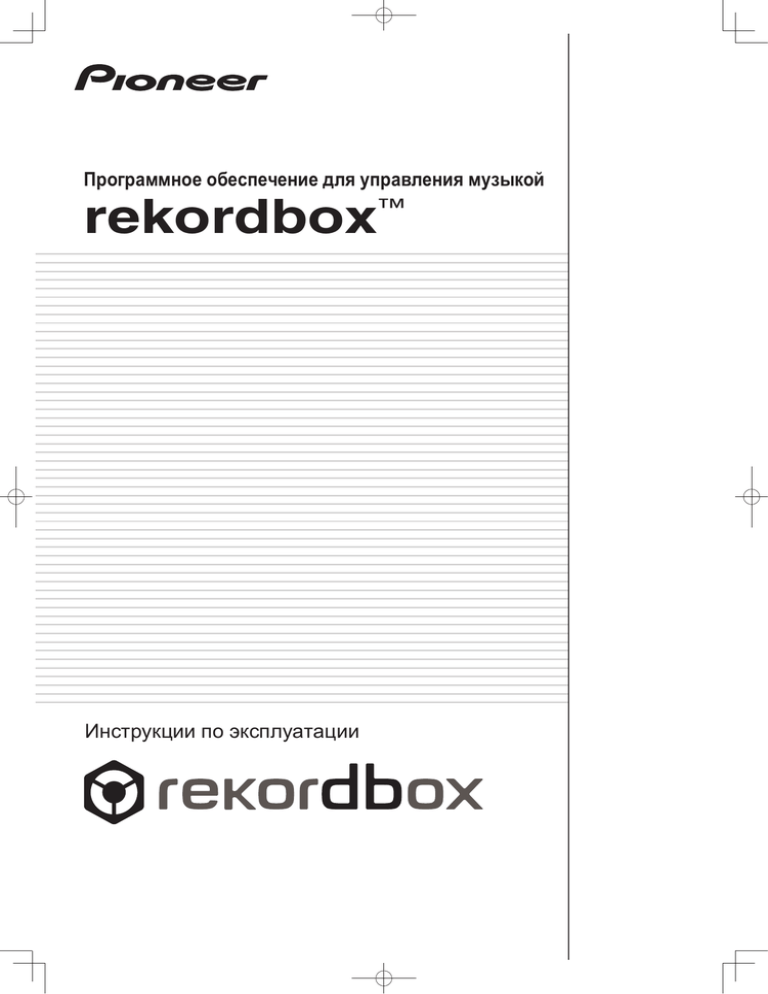
Программное обеспечение для управления музыкой rekordbox ™ Инструкции по эксплуатации Содержание Как следует читать данное руководство ! Названия экранов, меню и кнопок в данном руководстве указаны в скобках. (например, окно [Сборник], меню [Файл], [f]) ! В данном руководстве “щелкните” означает выполнение щелчка левой клавишей мышки, “щелкните правую клавишу” означает выполнение щелчка правой клавишей мышки. При использовании компьютера Macintosh с мышкой, на которой имеется одна клавиша, “щелкните” означает выполнение щелчка клавишей мышки, “щелкните правую клавишу” означает выполнение щелчка клавишей мышки с одновременным нажатием клавиши [CTRL] на клавиатуре компьютера. ! Функции в rekordbox частично различаются в зависимости от комбинации используемых DJ изделий Pioneer. В данном руководстве обозначения изделий (например, и ) указываются, когда функции ограничены для использования с определенными изделиями. Обозначение изделия отсутствует, когда функция действительна для всех DJ изделий Pioneer, поддерживающих rekordbox. В зависимости от страны или региона вашего проживания DJ изделия Pioneer, указанные в данном руководстве могут не иметься в продаже в вашей стране или регионе. О rekordbox Обзор rekordbox..................................................................................................... 3 Функции rekordbox................................................................................................. 3 Использование rekordbox при подготовке к воспроизведению......................... 5 Использование rekordbox в сочетании с DJ изделиями.................................... 6 Названия деталей................................................................................................. 7 Запуск rekordbox.................................................................................................... 9 Подготовка к воспроизведению Добавление музыкальных файлов в Сборник.................................................. 10 Поиск музыкальных файлов............................................................................... 11 Прослушивание музыкальных файлов............................................................. 13 Установка точек меток и петлей........................................................................ 15 Сохранение меток или петлей........................................................................... 16 Сохранение меток быстрого доступа................................................................ 16 Организация музыкальных файлов с помощью Списка воспроизведения... 17 Организаций Метки быстрого доступа с помощью Списка банков меток быстрого доступа................................................................................................ 19 Воспроизведение с использованием DJ изделий Воспроизведение от устройства USB............................................................... 21 Воспроизведение с подключением к LAN......................................................... 24 Дополнительная информация Настройка предпочтений.................................................................................... 27 Список меню........................................................................................................ 28 Список жанров..................................................................................................... 29 Ограничение ответственности........................................................................... 30 Использование сайта поддержки в Интернет................................................... 31 Предупреждение по авторским правам............................................................ 31 Торговые марки, лицензии, др........................................................................... 31 2 Ru Обзор rekordbox rekordbox является программным обеспечением, разработанным для того, чтобы покупатели DJ проигрывателей Pioneer могли управлять музыкальными файлами, используемыми для DJ исполнения. ! rekordbox может использоваться для классификации и поиска музыкальных файлов, сохраненных на компьютере, а также для создания списков воспроизведения, всего, что может помочь улучшить работу DJ. ! rekordbox позволяет обнаружить, измерить и отредактировать удары, темпы (BPM) и другие элементы музыкальных файлов до исполнения. ! rekordbox может использоваться для установки и сохранения подробной информации точек (для меток, петлей, меток быстрого доступа, др.) до исполнения. С помощью rekordbox можно подготовить не только различные типы информации точек и списков воспроизведения, используемые для воспроизведения на DJ проигрывателях Pioneer, но также после воспроизведения передавать обратно на rekordbox историю воспроизведения, количество воспроизведений, информацию точек, др. О rekordbox О rekordbox Функции rekordbox Выполняется автоматический анализ музыкальных файлов, делая DJ исполнение более продвинутым АНАЛИЗ МУЗЫКАЛЬНЫХ ФАЙЛОВ Анализируя музыкальные файлы через rekordbox, можно получить и отобразить разнообразную информацию во время DJ исполнения, включая формы сигнала, удары и темпы (ВРМ). Например: ! Когда проанализированные музыкальные файлы загружаются на DJ проигрыватель, сразу-же отображается информация формы сигнала для предоставления DJ более легкой для восприятия информации о дорожке. ! Функция квантования rekordbox или DJ проигрывателя (т.е. CDJ-2000nexus, CDJ-2000, CDJ-900, XDJ-AERO, XDJ-R1) может использоваться для легкой установки точных меток и петлей. ! Можно сразу-же отобразить и увидеть точную, постоянную информацию ВРМ. В дополнение можно использовать функцию синхронизации ударов для микшировани звучания, синхронизирую темпы (ВРМ) и удары от нескольких DJ проигрывателей (т.е. CDJ-2000nexus) или левой и правой дек (т.е. XDJ-AERO, XDJ-R1). Функции, которые могут использоваться совместно с DJ изделиями Pioneer и rekordbox зависят от используемых DJ изделий. СЕТКА УДАРОВ Обнаруженные во время анализа музыкальных файлов позиции ударов (удары) отображаюся в виде сетки с точками или линиями на увеличенном дисплее формы сигнала. QUANTIZE rekordbox можно использовать для обнаружения и регулировки комбинаций ударов музыкальных файлов до их исполнения на DJ изделии. Это позволит устанавливать и воспроизводить метки, петли и эффекты с точностью до удара на DJ изделии, с автоматическим исправлением любых временных ошибок, которые могут иметься при нажатии на кнопки. CUE/LOOP POINT MEMORY С помощью rekordbox можно заранее установить и сохранить точки меток и петлей и затем вызывать их на DJ проигрывателе. С помощью rekordbox можно сохранить до 10 точек меток/петлей на музыкальный файл. Также созданные с помощью rekordbox петли можно выделять и выводить в файлы WAVE. HOT CUE Сохраненные заранее с помощью rekordbox метки быстрого доступа могут вызываться на DJ проигрыватель. С помощью rekordbox можно сохранить до трех меток быстрого доступа на музыкальный файл. СПИСОК БАНКОВ МЕТОК БЫСТРОГО ДОСТУПА С помощью rekordbox можно создавать комбинации трех меток быстрого доступа (A, B и C) для использования на DJ проигрывателе в виде списков банков меток быстрого доступа. В списках банков быстрого доступа можно скомбинировать и зарегистрировать метки из различных музыкальных файлов. Можно приготовить несколько списков, что позволит быстро вызывать большое количество комбинаций меток быстрого доступа, чем было возможно ранее на DJ проигрывателях. BEAT SYNC Проанализировав музыкальные файлы с помощью rekordbox, становится возможным использовать широкий спектр эффектов и микшировать звучание, синхронизирующих темпы (ВРМ) и удары между несколькими DJ проигрывателями (или между левой и правой деками), что намного расширяет диапазон DJ исполнений. Ru 3 Установка информации дорожки для облегчения просмотра на DJ проигрывателе ПРОСМОТР БИБЛИОТЕКИ rekordbox можно использовать для установки отображаемых категорий и критериев сортировки. Когда данные параметры установлены с помощью rekordbox, можно будет отображать, сортировать и выполнять поиск музыкальных файлов, используя функцию просмотра библиотеки на DJ проигрывателе (просмотр по жанру, ВРМ, др.). СПИСОК ВОСПРОИЗВЕДЕНИЯ Заранее создав списки воспроизведения из любимых музыкальных файлов с помощью rekordbox, можно быстро находить нужные дорожки на DJ проигрывателе. СПИСОК ТЭГОВ В дополнение к спискам воспроизведения, музыкальные файлы, которые будут скоро воспроизводиться, можно временно собрать в списке тэгов rekordbox. Список тэгов rekordbox можно совместно использовать по сети между компьютером и любыми DJ проигрывателями, подключенными к сети LAN. Данная функция полезна при выборе дорожек во время живого исполнения с поочередным использованием нескольких DJ проигрывателей. Подключение и совместное использование музыкальных файлов и данных между DJ изделиями USB EXPORT С помощью устройств USB (флэш-память или жесткий диск) можно перенести музыкальные файлы и их соответствующие данные, сохраненные с помощью rekordbox, на DJ проигрыватель без изнурительного перемещения компьютера в кабинку DJ. Для некоторых DJ проигрывателей (например, CDJ-2000nexus или CDJ-2000), в дополнение к устройствам USB могут использоваться карты памяти SD. LINK EXPORT Подключив компьютер к DJ проигрывателю через кабель LAN или беспроводную сеть LAN, можно загружать музыкальные файлы или данные, сохраненные на rekordbox, на DJ проигрыватель в режиме реального времени. Для инструкций по подключениям смотрите Инструкции по эксплуатации к каждому определенному DJ проигрывателю и компьютеру. PRO DJ LINK Установив подключение PRO DJ LINK с помощью кабелей LAN, можно будет совместно использовать музыкальные файлы и данные в rekordbox между DJ микшером и несколькими DJ проигрывателями. Можно подключить до четырех DJ проигрывателей. Также одновременно можно подключить до двух компьютеров, на которых запущен rekordbox, позволяя незаметно производить замену DJ.Помните, что в зависимости от конфигурации сети LAN и технических характеристик DJ проигрывателя можно установить связь с максимум шестью компьютерами (два по проводному подключению, четыре по беспроводному подключению). LINK MONITOR Музыкальные файлы rekordbox можно контролировать через наушники от DJ микшера, который подключен через PRO DJ LINK. Сохранение информации воспроизведения дорожки с DJ проигрывателя для текущего обзора или последующего использования DJ исполнения HISTORY/СПИСОК ВОСПРОИЗВЕДЕНИЯ На rekordbox можно обновлять истории всех дорожек, воспроизводившихся во время каждой сессии на DJ проигрывателе, а также истории созданных на DJ проигрывателе списков воспроизведения. Их можно будет затем сохранить в виде списков воспроизведения на rekordbox. 4 Ru Использование rekordbox при подготовке к воспроизведению Музыкальные файлы О rekordbox Установите rekordbox на компьютер с прилагаемого к DJ проигрывателю Pioneer (CDJ-2000nexus, CDJ-2000, CDJ-900, CDJ-850, CDJ-350, XDJ-AERO или XDJ-R1) CD-ROM. Подробнее о лицензионном соглашении к программному обеспечению rekordbox, минимальным требованиям к операционной среде, процедуре установки, др., смотрите отдельную прилагающуюся документацию “Прочитайте перед использованием”. ! Программу установки также можно загрузить со страницы поддержки rekordbox в Интернет. Лицензионное соглашение к программному обеспечению rekordbox, информацию по минимальным требованиям к операционной среде, процедуре установки, др. также можно увидеть на сайте поддержки rekordbox в Интернет (l Использование сайта поддержки в Интернет на стр. 31). 1 Импортируйте музыкальные файлы на компьютер. 1 Импортируйте музыкальные файлы на компьютер. 2 Добавьте музыкальные файлы в сборник на rekordbox. Подготовьте музыкальные файлы на компьютере. ! rekordbox не позволяет импортировать музыкальные файлы с аудио CD дисков или приобретать музыкальные файлы через Интернет. Рекомендуется подготовить музыкальные файлы на компьютере, которые уже были импортированы другим приложением (l Загружаемые и воспроизводимые музыкальные файлы (файловые форматы) на стр. 30). 2 Добавьте музыкальные файлы в сборник на rekordbox. rekordbox 3 Выполните приготовления с помощью rekordbox. Компьютера Проанализируйте и измерьте удары и темпы (BPM) музыкального файла. ! Инфомацию тэгов музыкальных файлов (например, МР3, ААС), а также информацию по музыкальным файлам можно импортировать из библиотеки iTunes. 3 Выполните приготовления с помощью rekordbox. 4 Воспроизводите в сочетании с DJ изделиями. Установите различные точки исполнения (метка, петля и метка быстрого доступа). Создайте списки, которые будут использоваться при исполнении (списки воспроизведения и списки банков меток быстрого доступа). ! Можно импортировать список воспроизведения (M3U и PLS), созданный другими программами, а также список воспроизведения из библиотеки iTunes. 4 Воспроизводите в сочетании с DJ изделиями. С помощью информации точек и списков воспроизведения, подготовленных с помощью rekordbox, можно выполнять воспроизведение на DJ изделиях Pioneer. ! Данные об истории воспроизведения, количестве раз воспроизведения, информации точек, др. DJ проигрывателя Pioneer можно передавать обратно на rekordbox. Использование мобильных устройств при подготовке к воспроизведению rekordbox rekordbox Компьютера Беспроводная сеть LAN Мобильное устройство Проанализированные с помощью rekordbox музыкальные файлы, списки воспроизведения и созданное с помощью rekordbox содержание My Settings, др. можно передавать на мобильные устройства (например, iPhone, устройства Android™). Также отредактированные на мобильных устройствах музыкальные данные можно отражать в rekordbox (l Подключение мобильных устройств, поддерживающих беспроводную сеть LAN (Wi-Fi®) на стр. 21). ! rekordbox также должен быть установлен на мобильном устройстве. Версию rekordbox для мобильного устройства также можно загрузить на мобильное устройство с онлайн рынков программного обеспечения как App Store, Play Store. ! Информацию по функциям, которые могут использоваться с мобильными устройствами смотрите в руководстве пользователя к версии rekordbox для мобильного устройства. ! Подробнее о подключении к беспроводной сети LAN смотрите инструкции по эксплуатации к мобильному устройству, компьютеру или устройству беспроводной сети LAN. Ru 5 Использование rekordbox в сочетании с DJ изделиями Обязательно прочтите информацию по “Мерам безопасности” и “Подключениям” в Инструкции по эксплуатации для каждого соответствующего DJ изделия до подключения изделия (изделий) к компьютеру. Для проверки совместимости карт памяти SD и устройств USB (флэш-память или жесткий диск) с DJ проигрывателями Pioneer смотрите Инструкции по эксплуатации к каждому определенному DJ проигрывателю. Наиболее свежая информация по DJ проигрывателям Pioneer, которые могут использоваться с rekordbox, доступна на сайте поддержки rekordbox в Интернет (l Использование сайта поддержки в Интернет на стр. 31). Воспроизведение от устройства USB (USB EXPORT) Компьютера С помощью устройств USB (флэш-память или жесткий диск) можно перенести музыкальные файлы и их соответствующие данные, сохраненные с помощью rekordbox, на DJ проигрыватель без изнурительного перемещения компьютера в кабинку DJ (l Воспроизведение от устройства USB на стр. 21). ! Для некоторых DJ проигрывателей (например, CDJ-2000nexus или CDJ2000), в дополнение к устройствам USB могут использоваться карты памяти SD. Устройство USB rekordbox DJ проигрыватель Воспроизведение с подключением к LAN (LINK EXPORT) Компьютера Кабель LAN или беспроводная сеть LAN Подключив компьютер к DJ проигрывателю через кабель LAN или беспроводную сеть LAN (l Воспроизведение с подключением к LAN на стр. 24), можно загружать музыкальные файлы или данные, сохраненные на rekordbox, на DJ проигрыватель в режиме реального времени. ! Для инструкций по подключениям смотрите Инструкции по эксплуатации к каждому определенному DJ проигрывателю и компьютеру. rekordbox DJ проигрыватель Воспроизведение в сочетании с несколькими DJ изделиями (PRO DJ LINK) Устройство USB rekordbox Компьютера rekordbox Компьютера Кабель LAN DJ проигрыватель DJ Микшер DJ проигрыватель Подключив совместимый с PRO DJ LINK DJ микшер и DJ проигрыватель(и) через кабель LAN, музыкальные файлы и данные rekordbox, сохраненные на устройстве USB можно будет передавать на максимум четыре DJ проигрывателя (l Воспроизведение от устройства USB на стр. 21). ! Для некоторых DJ проигрывателей (например, CDJ-2000nexus или CDJ2000), в дополнение к устройствам USB могут использоваться карты памяти SD. ! Вместо DJ микшера можно использовать концентратор-коммутатор. ! Для инструкций по подключениям смотрите Инструкции по эксплуатации к каждому определенному DJ изделию. 6 Ru rekordbox Кабель LAN DJ проигрыватель DJ Микшер DJ проигрыватель Подключив компьютер с установленным rekordbox через кабель LAN с помощью подключения PRO DJ LINK, можно будет загружать музыкальные файлы и данные rekordbox на максимум четыре DJ проигрывателя в режиме реального времени. Также, подключив поддерживающий PRO DJ LINK DJ микшер и компьютер с установленным rekordbox через кабель LAN, можно будет контролировать музыкальные файлы rekordbox через наушники, подключенные к DJ микшеру (l Воспроизведение с подключением к LAN на стр. 24). ! Вместо DJ микшера можно использовать концентратор-коммутатор. ! С помощью подключения PRO DJ LINK можно подключить до двух компьютеров. В зависимости от конфигурации сети LAN и технических характеристик DJ проигрывателя, все-таки можно установить связь с максимум шестью компьютерами (два по проводному подключению, четыре по беспроводному подключению). ! Подробнее о подключениях смотрите Инструкции по эксплуатации к каждому соответствующему DJ изделию и компьютеру. Названия деталей О rekordbox Панель проигрывателя 5 6 7 8 9 a b c d e f gh 1 2 i 3 4 j ml k 1o/p Переход на начало дорожки (поиск дорожки). ! Щелкните по [p] для перехода на начало следующей дорожки. ! Щелкните по [o] для перехода на начало текущей воспроизводящейся дорожки. Нажмите дважды для перехода на предыдущую дорожку, стоящую перед текущей дорожкой. 2m/n Нажмите и удерживайте во время воспроизведения для быстрой прокрутки вперед или быстрой прокрутки назад (поиск). 3CUE Устанавливает точки меток. l Установка точек меток и петлей на стр. 15 4f Запускает или устанавливает паузу воспроизведения. l Прослушивание музыкальных файлов на стр. 13 5HOT CUE (A, B, C) Здесь сохраняются метки быстрого доступа. l Сохранение меток быстрого доступа на стр. 16 6LOOP IN/LOOP OUT Устанавливает метки и точки входа в петлю/выхода из петли в режиме реального времени. l Установка точек меток и петлей на стр. 15 7QUANTIZE Устанавливает точки меток и петлей на ближайшую сетку ударов. l Установка точек меток и петлей на стр. 15 l Сохранение меток быстрого доступа на стр. 16 8RELOOP Отменяет или возобновляет воспроизведение петли. l Установка точек меток и петлей на стр. 15 9Автоматическая ударная петля (4, 8, 16, 32) Устанавливает продолжительность петли путем указания количества ударов. l Установка точек меток и петлей на стр. 15 aДисплей времени (TIME/REMAIN), минута (M), секунда (S), миллисекунда (MS) 1000 миллисекунд равны 1 секунде. ! Щелкните по [TIME] для переключения [REMAIN (дисплей оставшегося времени)]. ! Щелкните по [REMAIN] для переключения [TIME (дисплей прошедшего времени)]. bДисплей BPM Отображает BPM (удары в минуту) текущей воспроизводящейся дорожки. l Прослушивание музыкальных файлов на стр. 13 cДисплей адреса воспроизведения и полной формы сигнала Текущая позиция воспроизведения обозначается тонкой вертикальной линией, отображаемой поверх формы сигнала, а горизонтальная полоса отображается ниже формы сигнала для отображения места воспроизведения дорожки. ! Горизонтальная полоса высвечивается с левой стороны в режиме прошедшего времени воспроизведения. ! Горизонтальная полоса отключается с левой стороны в режиме оставшегося времени воспроизведения. dПредпочтения Открывает экран [Предпочтения]. l Настройка предпочтений на стр. 27 eОбложка Отображает рисунки обложек музыкальных файлов. l Добавление музыкальных файлов в Сборник на стр. 10 fСелектор дисплея панели проигрывателя Включает и отключает дисплей панели проигрывателя. l Поиск музыкальных файлов на стр. 11 gMEMORY/ACTIVE Сохраняет установленные точки меток и петлей.Также, устанавливает одну сохраненную петлю в виде активной петли. l Сохранение меток или петлей на стр. 16 hВызов метки/петли Вызывает сохраненные точки меток и петлей. l Сохранение меток или петлей на стр. 16 iУровень громкости Перетащите вверх или вниз для регулировки уровня громкости. jПриглушение Нажмите для приглушения звучания. k+/ /– Увеличивает или умешьшает увеличенные дисплеи формы сигнала. lУвеличенный дисплей формы сигнала и сетка ударов Позицию воспроизведения можно передвигать вперед или назад, перетягивая отображенную форму сигнала влево или вправо. Позиции ударов, обнаруженные во время анализа музыкальных файлов отображаются белыми точками. l Прослушивание музыкальных файлов на стр. 13 mРегулировка сетки ударов Открывает меню регулировки сетки ударов и отображает ее внизу увеличенного дисплея формы сигнала. l Прослушивание музыкальных файлов на стр. 13 Ru 7 Панель просмотра 9 a b 1 c 2 3 4 5 6 7 8 d 1Collection Отображает окно [Сборник] на панели просмотра. l Добавление музыкальных файлов в Сборник на стр. 10 2Playlists Отображает окно [Список воспроизведения] на панели просмотра. l Организация музыкальных файлов с помощью Списка воспроизведения на стр. 17 3H. Cue Bank Отображает окно [Список банков меток быстрого доступа] на панели просмотра. l Организаций Метки быстрого доступа с помощью Списка банков меток быстрого доступа на стр. 19 4Bridge Отображает окно [Mост] на панели просмотра. l Добавление музыкальных файлов в Сборник на стр. 10 l Организация музыкальных файлов с помощью Списка воспроизведения на стр. 17 5Tag List Отображает окно [Список тэгов] на панели просмотра. l Воспроизведение с подключением к LAN на стр. 24 6Info Отображает окно [Информация] на панели просмотра. l Добавление музыкальных файлов в Сборник на стр. 10 7Device Отображает окно [Устройство] на панели просмотра. l Воспроизведение от устройства USB на стр. 21 8 Ru 8History Отображает окно [История] на панели просмотра. l Воспроизведение с подключением к LAN на стр. 24 9Отобразить окна рядом Отображает окна рядом справа от текущего отображенного окна. Для закрытия окна, отображенного на правой стороне, щелкните по [c] в верхнем левом углу окна. aФильтр категории Производит поиск музыкальных файлов с помощью фильтра категории. l Поиск музыкальных файлов на стр. 11 bФильтр поиска Производит поиск музыкальных файлов с помощью фильтра поиска. l Поиск музыкальных файлов на стр. 11 cЗаголовок колонки Сортирует и включает поиск информации музыкального файла. Можно включить или отключить отображение заголовков колонок, а также поменять их порядок. l Поиск музыкальных файлов на стр. 11 dLINK Позволяет установить связь с DJ изделиями (например, CDJ-2000nexus, CDJ-2000, CDJ-900, XDJ-AERO), подключенными через кабель LAN или беспроводную сеть LAN. l Воспроизведение с подключением к LAN на стр. 24 Панель состояния подключения О rekordbox 1 2 3 1LINK Прерывает связь с DJ изделиями (например, CDJ-2000nexus, CDJ-2000, CDJ-900, XDJ-AERO), подключенными через кабель LAN или беспроводную сеть LAN. l Воспроизведение с подключением к LAN на стр. 24 2Мастер синхронизации При воспроизведении DJ проигрывателей (например, CDJ-2000nexus) с помощью функции синхронизации ударов, данная функция синхронизирует с использованием эталонного ВРМ (темпа), указанного с помощью rekordbox. l Использование функции синхронизации ударов между несколькими DJ проигрывателями для воспроизведения на стр. 25 4 3Эталонный BPM Указывает темп (BPM), используемый для мастера синхронизации. l Использование функции синхронизации ударов между несколькими DJ проигрывателями для воспроизведения на стр. 25 4Состояние подключения Отображает состояние DJ изделий (например, CDJ-2000nexus, CDJ-2000, CDJ-900, XDJ-AERO), подключенных через кабель LAN или беспроводную сеть LAN, в нижней части панели просмотра. l Воспроизведение с подключением к LAN на стр. 24 Запуск rekordbox Перед использованием rekordbox войдите в систему как пользователь, обладающий правами администратора компьютера. Для Mac OS X С помощью Finder откройте папку [Приложение], затем дважды щелкните по [rekordbox 2.x.x.app]. 2.x.x означает версию rekordbox. Для Windows® 7, Windows Vista® и Windows® XP Щелкните по кнопке меню Windows [Пуск], затем [Все программы] > [Pioneer] > [rekordbox 2.x.x] > [rekordbox 2.x.x]. 2.x.x означает версию rekordbox. Ru 9 Подготовка к воспроизведению Добавление музыкальных файлов в Сборник Редактирование информации по музыкальному файлу Данная процедура используется для анализа музыкальных файлов на компьютере и их регистрации в музыкальном сборнике rekordbox. 1 Щелкните по . На панели просмотра отображается окно [Сборник]. 2 Щелкните по справа от . Окна [Сборник] и [Информация] отображаются слева и справа от панели просмотра соответственно. 3 Щелкните по музыкальному файлу в окне [Сборник]. Отображается ярлык [Краткая информация] в окне [Информация]. 4 Щелкните по ярлыку [Информация] в окне [Информация]. Отображается ярлык [Информация] в окне [Информация]. 5 Отредактируйте информацию. Информация для музыкального файла изменяется. Добавление рисунка обложки к музыкальному файлу Анализ музыкальных файлов или музыкальных папок К музыкальному файлу можно добавить рисунок обложки в форматах JPEG и PNG (расширения: “jpg”, “jpeg”, “png”). 1 Щелкните по ярлыку [Обложка] в окне [Информация]. 2 Откройте Finder/Windows Explorer. 1 Щелкните по . На панели просмотра отображается окно [Сборник]. 2 Выберите меню [Файл] > [Импорт] > [Файл]. Открывается экран [Добавить в сборник]. 3 Выберите папку, где сохранены музыкальные файлы, и имя файла, и затем щелкните по [Открыть]. Музыкальный файл добавляется в сборник и загружается и отображается информация тэга по нему. Когда запускается анализ информации звуковой волны, слева от анализируемого музыкального файла отображается , затем один раз отключается по завершении анализа. Для анализа информации формы сигнала музыкальных файлов можно выбрать один из двух режимов: [Обычный] и [Динамический] (l Анализ дорожки на стр. 27). ! Для добавления всех музыкальных файлов в папке выберите меню [Файл] > [Импорт] > [Папка]. ! Музыкальный файл также можно добавить, открыв Finder или Windows Explorer и перетащив музыкальный файл в окно [Сборник]. ! Информация тэга может не отображаться при добавлении файла WAVE или AIFF в Сборник. Типами информации тэга, которые могут регистрироваться от музыкального файла, являются тэги ID3 (v1, v1.1, v2.2.0, v2.3.0, и v2.4.0) или метатэги. ! По завершении анализа информации формы сигнала музыкального файла позиции ударов и темп (BPM) можно проверить на панели проигрывателя (l Прослушивание музыкальных файлов на стр. 13). ! Во время анализа информации формы сигнала музыкального файла одновременно можно обнаружить ключ (l Включить определение ключа при импорте на стр. 27). ! Для удаления музыкальных файлов из сборника, выберите музыкальный файл в окне [Сборник], затем нажмите клавишу [DELETE] на клавиатуре компьютера. Музыкальные файлы удаляются из сборника, но с компьютера сами музыкальные файлы не удаляются. 10 Ru 3 Перетащите файл рисунка от Finder/Windows Explorer на ярлык [Обложка]. Рисунок обложки добавляется к музыкальному файлу. Перезагрузка информации тэга музыкального файла Когда для редактирования информации тэга музыкального файла используется внешнее приложение, данная информация тэга должна быть перезагружена в rekordbox для соответствующего отображения любых изменений. 1 Щелкните по ярлыку [Информация] в окне [Информация]. 2 Щелкните по [Информация]. в верхнем левом углу ярлыка Перезагружается информация тэга музыкального файла. При перезагрузке информации тэга музыкального файла, материал, редактированный в ярлыках [Информация] и [Обложка] заменяется информацией перезагруженного тэга. Добавление музыкальных файлов из библиотеки iTunes 1 Щелкните по Для просмотра информации музыкального файла и поиска используйте панель просмотра. Подготовка к воспроизведению Если на компьютере установлен iTunes, можно анализировать музыкальные файлы в библиотеке iTunes и регистрировать их в музыкальном сборнике rekordbox. Поиск музыкальных файлов . На панели просмотра отображается окно [Сборник]. 2 Щелкните по справа от . Окна [Сборник] и [Mост] отображаются слева и справа от панели просмотра соответственно. 3 В окне [Mост], отображенном с древовидной структурой, щелкните по слева от [iTunes], затем щелкните по [Все дорожки]. В окне [Mост] отображается список музыкальных файлов iTunes. ! Если список музыкальных файлов iTunes не отображается в окне [Mост], выполните необходимые настройки на экране [Предпочтения] (l Файл медиатеки iTunes на стр. 27). 4 Перетащите музыкальный файл iTunes из окна [Mост] в окно [Сборник]. Музыкальный файл добавляется в окно [Сборник]. Информация музыкального файла загружается из библиотеки iTunes и отображается, и запускается анализ музыкального файла (l Анализ дорожки на стр. 27). ! Музыкальные файлы iTunes также можно добавить, щелкнув правую клавишу по ним в окне [Mост] и затем выбрав [Добавить в сборник]. Включение и отключение дисплея панели проигрывателя Щелкните по в верхней правой части экрана. ! : Включает дисплей панели проигрывателя. ! : Отображает простой вариант панели проигрывателя. ! : Отключает дисплей панели проигрывателя. Перезагрузка информации библиотеки iTunes Необходимо перезагрузить обновленную информацию библиотеки iTunes для того, чтобы она была отражена в rekordbox. 1 Щелкните по . На панели просмотра отображается окно [Сборник]. 2 Щелкните правую клавишу по музыкальному файлу и выберите [Получить информацию с iTunes]. Информация библиотеки iTunes перезагружается. При перезагрузке информации библиотеки iTunes отредактированная в ярлыке [Информация] в окне [Информация] информация заменяется перезагруженной информацией. Поиск музыкального файла с помощью фильтра категории 1 Щелкните по . На панели просмотра отображается окно [Сборник]. 2 Щелкните по в верхней части окна [Сборник]. В верхней части окна [Сборник] отображаются колонки категорий ([Жанр], [Исполнитель] и [Альбом]). 3 Выберите и щелкните по категории. В окне [Сборник] отображаются только музыкальные файлы в выбранной категории. Ru 11 Поиск музыкального файла с помощью фильтра поиска Обновление путей доступа к файлам для отсутствующих музыкальных файлов rekordbox управляет информацией, указывающей место сохранения музыкальных файлов (пути доступа к файлам). Музыкальный файл может больше не воспроизводиться, если изменены имя файла и папки, или если файлы или папки были перемещены или удалены. (Слева от отсутствующих музыкальных файлов отображается 1 Щелкните по . На панели просмотра отображается окно [Сборник]. 2 Щелкните по слева от фильтра поиска. Отображается список доступных для поиска колонок (названия параметров). 3 Во всплывающем списке выберите и щелкните по колонке (названию параметра), по которому хотите выполнить поиск. 4 С помощью компьютерной клавиатуры введите знаки в фильтр поиска. В окне [Сборник] отображаются только те музыкальные файлы, которые содержат введенную строку символов, с колонкой, выбранной на шаге 3 в качестве диапазона поиска. ! Состояние дисплея возвращается в исходное состояние, когда введенные ранее знаки удаляются. Сортировка информации для поиска музыкальных файлов 1 Щелкните по . На панели просмотра отображается окно [Сборник]. 2 Щелкните по заголовку колонки, по которому хотите переорганизовать отображение. Порядок музыкальных файлов изменяется. ! При каждом щелчке переключаются возрастающий и убывающий порядки. 3 С клавиатуры компьютера введите знаки. Курсор перемещается на музыкальный файл, начинающийся с введенного знака. ! При вводе другого знака курсор перемещается на первый музыкальный файл в алфавитном порядке, начинающийся от текущей комбинации знаков. Включение и отключение отображения заголовков колонок и изменение их порядка 1 Щелкните по . На панели просмотра отображается окно [Сборник]. 2 Щелкните правую клавишу на заголовке колоки (названии параметра). Отображается список доступных для отображения названий колонок (названия параметров). 3 Во всплывающем списке выберите название колонки (название параметра), отображение которой нужно переключить, и щелкните по ней. Включается и отключается отображение параметра. 4 Перетащите заголовок колонки (название параметра) влево или вправо. Порядок колонки изменяется. 12 Ru .) 1 В меню [Файл] выберите [Управление отсутствующими дорожками]. Открывается экран [Менеджер отсутствующих дорожек] и отображается список отсутствующих музыкальных файлов. 2 Выберите музыкальный файл, путь доступа к которому нужно исправить, затем щелкните по [Переместить]. Открывается экран [Выберите новый полный путь для]. 3 Выберите папку, в которой музыкальный файл сохранен, и имя файла, затем щелкните по [Открыть]. Выполняется исправление информации о расположении музыкального файла (путь доступа к файлу). ! Пути доступа к файлам также можно исправить, щелкнув правой клавишей по музыкальному файлу, для которого отображается When the DJ player’ в окне [Сборник], и затем выбрав [Переместить]. На экране [Выберите новый полный путь для] будьте внимательны, чтобы не выбрать неправильный музыкальный файл. В ином случае будет выбран и начнет воспроизводиться данный файл. Прослушивание музыкальных файлов Регулировка сетки ударов Запустите воспроизведение музыкального файла в панели проигрывателя и проверьте его удары и темп (BPM). На увеличенной форме сигнала сетка ударов отображается с белыми точками. Сетка ударов может регулироваться следующим образом. Воспроизведение устанавливается на паузу. 2 Перетащите увеличенный дисплей формы сигнала влево или вправо. Отрегулируйте таким образом, чтобы удар совпадал с вертикальной белой линией в центре увеличенного дисплея формы сигнала. ! В режиме паузы можно регулировать текущее место паузы по кадрам, щелкая по [m] или [n] и перемещая его влево или вправо. ! Текущее место паузы можно отрегулировать по миллисекундам, с помощью [+/ /–] увеличив масштаб дисплея формы сигнала и затем перетаскивая форму сигнала влево или вправо. 3 Щелкните по в нижней правой части увеличенного дисплея формы сигнала. Иконки меню регулировки сетки ударов отображаются внизу увеличенного дисплея формы сигнала. Дисплей сетки ударов переключается с отображения с белыми точками на отображение с синими полосами, и редактирование становится возможным. Проверка ударов (сетки ударов) 1 Щелкните по экрана. в в верхней правой части В нижней части дисплея формы сигнала отображается увеличенный дисплей формы сигнала. 2 Перетащите музыкальный файл с панели просмотра на панель проигрывателя. Музыкальный файл загружается в панель проигрывателя. 3 Щелкните по [f]. Запускается воспроизведение. ! Дисплей BPM отображает темпы, измеренные при добавлении музыкального файла. ! На увеличенном дисплее формы сигнала отображается сетка ударов, сгенерированная при добавлении музыкального файла. ! На увеличенном дисплее формы сигнала удары в начале измерений обозначаются на сетке ударов красными точками через каждые четыре удара от начала до конца дорожки. 4 Щелкните по Подготовка к воспроизведению 1 Щелкните по [f] во время воспроизведения. . Сдвиньте всю сетку ударов в функции белой вертикальной линии в центр увеличенного дисплея формы сигнала. ! Если нужно сдвинуть сетку ударов за пределы определенной позиции, щелкните по . При данной операции точки сетки ударов, располагающиеся до белой вертикальной линии блокируются, и сдвигаются только точки сетки ударов, располагающиеся после белой вертикальной линии. 5 Щелкните по в нижней правой части увеличенного дисплея формы сигнала. Закрывается меню регулировки сетки ударов. Дисплей сетки ударов возвращается на отображение с белыми точками. Для музыкальных файлов, добавленных с помощью старых версий rekordbox (1.x.x) отображается . После повторного анализа музыкаль- ных файлов с помощью новой версии rekordbox (2.x.x) значок отключается (l Повторное обнаружение позиций ударов и повторное измерение темпа на стр. 14). Ru 13 Другие иконки (меню регулировки сетки ударов) Передвигает сетку ударов на 1 мс влево. Передвигает сетку ударов на 1 мс вправо. Уменьшает интервал сетки ударов на 1 мс. Увеличивает интервал сетки ударов на 1 мс. Удваивает количество ударов (ВРМ). (Высота сетки ударов уменьшается наполовину.) Вдвое уменьшает количество ударов (ВРМ). (Высота сетки ударов удваивается.) Временно обозначает основную позицию для регулировки точек сетки ударов. На основе обозначенной позиции сдвигаются только точки сетки ударов после обозначения. Точки сетки ударов до обозначения отображаются белыми точками, точки сетки ударов, которые были сдвинуты после обозначения отображаются синими полосами. Пока обозначение не будет отменено, операции, выполняемые с помощью меню регулировки сетки ударов имеют действие только на точки сетки ударов, отображаемые синими полосами после обозначения. Отменяет временно обозначенную позицию для регулировки сетки ударов. При отмене обозначения точки сетки ударов музыкального файла переключаются обратно на отображение с синими полосами. Операции, выполняемые с помощью меню регулировки сетки ударов имеют действие на все точки сетки ударов музыкального файла. Позиция удара, ближайшая к белой вертикальной линии в центре увеличенного дисплея формы сигнала обозначается красной линией в качестве первого удара в измерении. Красные линии, обозначающие первый удар в измерении отображаются на сетке ударов через каждые четыре удара, начиная с начала и до конца дорожки. Отменяет операции, выполненные с помощью меню регулировки сетки ударов. Можно отменить до 10 предыдущих операций. Воспроизводит дорожку по метроному в синхронизации с сеткой ударов. Включает и отключает звучание метронома и переключает уровень громкости метронома (повышенный, средний и пониженный). Изменяет высоту сетки ударов на количество введенных ударов (ВРМ). Повторное обнаружение позиций ударов и повторное измерение темпа 1 В меню [Файл] выберите [Предпочтения] и откройте экран [Предпочтения], затем установите режим анализа файла. Для анализа информации формы сигнала музыкальных файлов можно выбрать один из двух режимов: [Обычный] и [Динамический] (l Анализ дорожки на стр. 27). 2 Щелкните правую клавишу по музыкальному файлов, чьи позиции ударов нужно обнаружить и чей тем (BPM) нужно измерить, затем выберите [Анализ дорожки]. Анализируются данные формы сигнала музыкального файла. Обнаруженная позиция удара и измеренный темп сохраняются на компьютере. При повторном анализе музыкальных файлов сетка ударов, установленная в Регулировка сетки ударов, перезаписывается вновь проанализированной с помощью функции [Анализ дорожки] сеткой ударов. 14 Ru Использование сеток ударов (Quantize) Во время установки меток и петлей на панели проигрывателя можно легко установить точки меток и петлей в такт. 1 Щелкните по [QUANTIZE] на панели проигрывателя. На панели проигрывателя высвечивается [QUANTIZE]. 2 Установите точки меток и петлей l Установка точек меток и петлей на стр. 15 Воспроизведение DJ проигрывателя или DJ микшера с помощью функции квантования Обнаруженные и отрегулированные с помощью rekordbox сетки ударов музыкальных файлов можно использовать с функцией квантования во время выполнения связанных с метками операций и воспроизведения петлей на DJ проигрывателях (например, CDJ-2000nexus, CDJ-2000, CDJ-900, XDJ-AERO, XDJ-R1). Более того, если DJ проигрыватель (например, CDJ-2000nexus, CDJ-2000, CDJ-900) и DJ микшер (например, DJM-2000nexus, DJM-2000, DJM900nexus) подключены через кабель LAN, становится возможным использовать функцию квантования во время генерирования эффектов. ! Для инструкций по использованию функции квантования на DJ проигрывателях и DJ микшерах смотрите Инструкции по эксплуатации для каждого соответствующего DJ изделия. Обнаружение ключа Щелкните правую клавишу по музыкальному файлу, чей ключ нужно обнаружить, затем выберите [Определить Определить ключ]. Анализируются данные формы сигнала музыкального файла. Обнаруженный ключ можно проверить в окне [Сборник], окне [Информация], др. (l Редактирование информации по музыкальному файлу на стр. 10). Ключ можно обнаружить одновременно во время добавления музыкальных файлов в сборники (l Включить определение ключа при импорте на стр. 27). Запуск воспроизведения петли Данная процедура используется для установки точек для меток (точки меток) и точек для воспроизведения петли (точки входа в петлю и выхода из петли). 1 Щелкните по [LOOP IN] во время воспроизведения в месте (Точка входа в петлю), где нужно запустить воспроизведение Петли. Точка воспроизведения, где был произведен щелчок устанавливается как точка входа в петлю. ! В данной операции нет необходимости, если в качестве точки входа в петлю нужно установить текущую установленную точку метки. 2 Щелкните по [LOOP OUT] в месте (Точка выхода из петли), где нужно завершить воспроизведение Петли. Установка точек меток 1 Щелкните по [f] во время воспроизведения. Воспроизведение устанавливается на паузу. ! В режиме паузы можно регулировать текущее место паузы по кадрам, щелкая по [m] или [n] и перемещая его влево или вправо. ! Текущее место паузы можно отрегулировать по миллисекундам, с помощью [+/ /–] увеличив масштаб дисплея формы сигнала и затем перетаскивая форму сигнала влево или вправо. 2 Щелкните по [CUE]. Точка, где установлена пауза воспроизведения устанавливается как точка метки. [CUE] высвечивается и мигает [f]. ! Для запуска воспроизведения от Точки метки, щелкните по [f]. ! При установке новой Точки метки, ранее установленная Точка метки удаляется. ! Когда в панель проигрывателя загружается другой музыкальный файл, ранее установленная точка метки отменяется. Также можно сохранить установленные точки меток (l Сохранение меток или петлей на стр. 16). Возврат на Точку метки (Возврат к метке) Щелкните по [CUE] во время воспроизведения. Дорожка сразу возвращается к установленной точке метки, останавливается там, и устанавливается режим паузы. [CUE] высвечивается и мигает [f]. ! Для запуска воспроизведения от Точки метки, щелкните по [f]. Проверка Точки метки (Сэмплер точки метки) После возврата на точку метки нажмите и удерживайте [CUE] (нажмите левую клавишу мышки и не отпускайте ее). Воспроизведение запускается с установленной точки метки. Воспроизведение продолжается, пока нажата [CUE]. Когда клавиша мышки отпущена, воспроизведение возращается к точке метки и устанавливается режим паузы. Настройка Точки метки во время воспроизведения (Установка метки в режиме реального времени) Щелкните по [LOOP IN] во время воспроизведения в месте, где нужно установить Точку метки. Точка воспроизведения, где был произведен щелчок устанавливается как точка выхода из петли, дорожка возвращается на точку входа в петлю и запускается воспроизведение петли. ! При установке новой Точки петли, ранее установленная Точка петли удаляется. ! Когда в панель проигрывателя загружается другой музыкальный файл, ранее установленные точки петлей отменяются. Также можно сохранить установленные точки петлей (l Сохранение меток или петлей на стр. 16). Подготовка к воспроизведению Установка точек меток и петлей При щелчке по [QUANTIZE] на панели проигрывателя, данный параметр высвечивается. При установке петли после включения [QUANTIZE] на панели проигрывателя, точки петли автоматически устанавливаются на сетки ударов, ближайшие к точкам, где были щелчки по [LOOP IN] и [LOOP OUT]. Отмена воспроизведения Петли (Выход из петли) Щелкните по [RELOOP] во время воспроизведения Петли. По достижению точки выхода из петли, воспроизведение не возвращается к точке входа в петлю, а продолжается как обычно. Возобновление воспроизведения петли (Повтор петли) Щелкните по [RELOOP] во время воспроизведения, когда уже был выполнен выход из Петли. Воспризведение возвращается на ранее установленную точку входа в петлю и запускается воспроизведение петли. Указание времени петли количеством ударов (Автоматическая ударная петля) Данная функция запускает воспроизведение 4, 8, 16 или 32-ударной петли. Щелкните по [4], [8], [16] или [32] во время воспроизведения. Точка, воспроизводящаяся во время щелчка по кнопке устанавливается в качестве точки входа в петлю, и точка выхода из петли устанавливается в соответствии с выбранным количеством ударов. ! Когда функция автоматической ударной петли устанавливается во время воспроизведения петли, удерживается текущая точка входа в петлю, и только точка выхода из петли сдвигается. При щелчке по [QUANTIZE] на панели проигрывателя, данный параметр высвечивается. При установке автоматической ударной петли после включения [QUANTIZE] на панели проигрывателя, точки петли автоматически устанавливаются на сетку ударов, ближайшую к точкам, воспроизводившимся во время щелчка по [4], [8], [16] или [32]. Точка воспроизведения, когда был произведен щелчок устанавливается как точка метки. При щелчке по [QUANTIZE] на панели проигрывателя, данный параметр высвечивается. При установке метки в режиме реального времени после включения [QUANTIZE] на панели проигрывателя, точка метки автоматически устанавливается на сетку ударов, ближайшую к точке, воспроизводившейся во время щелчка по [LOOP IN]. Ru 15 Сохранение меток или петлей Сохранение меток быстрого доступа Можно сохранить и позже вызвать установленные точки меток и петлей. Можно сохранить до 10 точек меток или точек петлей на музыкальный файл. Сохраненные точки меток и петлей можно вызвать и воспроизвести на DJ проигрывателе (т.е. CDJ-2000nexus, CDJ-2000, CDJ-900, CDJ-850, MEP-4000). Сохранив точки меток и петель в качестве меток быстрого доступа, можно будет сразу воспроизводить их. Можно установить до трех меток быстрого доступа на музыкальный файл. Сохраненные метки быстрого доступа можно вызвать и воспроизвести на DJ проигрывателе (т.е. CDJ-2000nexus, CDJ-2000, XDJ-R1). Сохранение установленных точек меток или петлей Сохранение точек меток или петлей в качестве меток быстрого доступа 1 Установите Точку метки или Точку петли. В режиме воспроизведения или паузы щелкните по одной из кнопок [HOT CUE] (A, B или C) в месте, которое нужно сохранить в качестве метки быстрого доступа. 2 Щелкните по [MEMORY]. Сохраненные точки отображаются под кнопкой Вызов метки/петли. ! Щелкните по [MEMORY] во время воспроизведения Петли для сохранения Точки петли. Точка петли отображается под кнопкой Вызов метки/петли. Вызов сохраненных точек меток или петлей 1 Загрузите музыкальный файл с метками или точками петлей, которые нужно вызвать, в панель проигрывателя. Точка метки или Точка петли отображается под кнопкой Вызов метки/петли. 2 Щелкните по кнопке Вызов метки/петли для запуска воспроизведения от установленного места Метки/Точки петли. Место воспроизведения перемещается на выбранную точку и устанавливается на паузу. 3 Щелкните по [f]. Запускается воспроизведение или воспроизведение петли. ! Для удаления уже сохраненной Точки метки или Точки петли, щелкните по [7] справа от кнопки Вызов метки/петли, чью метку/точку петли нужно удалить. Установка сохраненной петли в качестве активной петли При вызове сохраненной петли дисплей [MEMORY] переключается на [ACTIVE]. Для установки сохраненной петли в качестве активной петли щелкните по [ACTIVE]. ! Высвечивается кнопка Cue/Loop Call, где сохранена активная петля. ! Подробнее об использовании активных петлей, смотрите инструкции по эксплуатации к соответствующему DJ проигрывателю (т.е. CDJ-2000nexus). Выделение петлей и их сохранение в виде файлов WAVE Для выделения петлей и их сохранения в виде файлов WAVE щелкните правой клавишей по увеличенному дисплею формы сигнала на панели проигрывателя во время воспроизведения петли и выберите [Сохранить эту петлю в виде файла WAV]. ! Выделенные элементы петли сохраняются в виде файлов WAVE (частота дискретизации 48 кГц, квантование 16 бит) и добавляются в музыкальный сборник rekordbox. Указанное при сохранении файла WAVE имя файла отображается в колонке названий на окне [Сборник]. ! Подробнее об использовании сохраненных элементов петли (файлы WAVE), смотрите инструкции по эксплуатации к соответствующему DJ изделию (например, RMX-1000, XDJ-AERO). 16 Ru Точка воспроизведения (или паузы) во время щелчка по кнопке сохраняется в качестве метки быстрого доступа. Сохраненные точки отображаются в [HOT CUE]. ! При щелчке по кнопке [HOT CUE] во время воспроизведения петли, текущая воспроизводящаяся точка петли сохраняетсяв качестве метки быстрого доступа. При щелчке по [QUANTIZE] на панели проигрывателя, данный параметр высвечивается. При установке метки быстрого доступа после включения [QUANTIZE] на панели проигрывателя, точка метки быстрого доступа автоматически устанавливается на сетку ударов, ближайшую к точке, воспроизводившейся во время щелчка по [HOT CUE]. Вызов и воспроизведение сохраненных меток быстрого доступа Щелкните по [HOT CUE], где отображается записанное место. Немедленно запускается воспроизведение от точки, записанной для кнопки. ! Для удаления записанной точки, щелкните по [7] на правой стороне [HOT CUE], которую нужно удалить. Вызов уже сохраненных точек меток или петель и их сохранение в качестве меток быстрого доступа 1 Загрузите музыкальный файл с сохраненными метками или точками петлей в панель проигрывателя. Точка метки или Точка петли отображается под кнопкой Вызов метки/петли. 2 Щелкните по кнопке Вызов метки/петли, которую нужно установить в качестве метки быстрого доступа. Место воспроизведения перемещается на выбранную точку и устанавливается на паузу. 3 Щелкните по кнопке [HOT CUE] (A, B или C), под которой хотите сохранить метку быстрого доступа. Записанное место отображается в [HOT CUE]. Организация музыкальных файлов с помощью Списка воспроизведения В Список воспроизведения можно импортировать файлы формата M3U и PLS (расширения: “m3u”, “pls”). 1 Щелкните по . На панели просмотра отображается окно [Список воспроизведения]. 2 Выберите меню [Файл] > [Импорт] > [Список воспроизведения]. Открывается экран [Импортировать список воспроизведения]. 3 Выберите папку, в которой сохранен файл списка воспроизведения, или имя файла, затем щелкните по [Открыть]. Список воспроизведения добавляется в окно [Список воспроизведения]. Загружается и отображается информация тэгов для музыкальных файлов в списке воспроизведения, и запускается анализ музыкальных файлов (l Анализ дорожки на стр. 27). Подготовка к воспроизведению Музыкальный сборник на rekordbox можно организовать, предварительно создав Список воспроизведения. Добавление Списка воспроизведения путем импорта внешнего файла Добавление списков воспроизведения из библиотеки iTunes Создание нового списка воспроизведения 1 Щелкните по . На панели просмотра отображается окно [Список воспроизведения]. 2 Щелкните по справа от папки [Списки воспроизведения]. [Список воспроизведения без названия] добавляется в папку [Списки воспроизведения]. ! Новый список воспроизведения также можно добавить, щелкнув правой клавишей по папке [Списки воспроизведения] и выбрав [Создать новый список воспроизведения]. 3 С клавиатуры компьютера введите имя списка воспроизведения, затем нажмите клавишу [ВВОД]. Имя Списка воспроизведения изменено. 4 Щелкните по справа от . Окна [Список воспроизведения] и [Сборник] отображаются слева и справа от панели просмотра соответственно. 5 Перетащите музыкальный файл из окна [Сборник] в окно [Список воспроизведения]. Музыкальный файл добавляется в Список воспроизведения. ! Музыкальные файлы также можно добавить в сборник, перетащив их из окна [Mост], окна [Список тэгов] или других списков воспроизведения. ! Для удаления списка воспроизведения выберите список воспроизведения, затем нажмите клавишу [DELETE] на клавиатуре компьютера. ! Для удаления музыкального файла из списка воспроизведения выберите музыкальный файл, затем нажмите клавишу [DELETE] на клавиатуре компьютера. Если на компьютере установлен iTunes, можно будет импортировать списки воспроизведения в библиотеке iTunes и сохранять их в качестве списков воспроизведения rekordbox. 1 Щелкните по . На панели просмотра отображается окно [Список воспроизведения]. 2 Щелкните по справа от . Окна [Список воспроизведения] и [Mост] отображаются слева и справа от панели просмотра соответственно. 3 В окне [Mост], отображенном с древовидной структурой, щелкните по слева от [iTunes], затем щелкните по слева от [Списки воспроизведения]. В окне [Mост] отображается перечень списков воспроизведения iTunes. ! Если перечень списков воспроизведения iTunes не отображается в древовидном меню в окне [Mост], выполните необходимые изменения настроек на экране [Предпочтения] (l Файл медиатеки iTunes на стр. 27). 4 Перетащите список воспроизведения iTunes из окна [Mост] в окно [Список воспроизведения]. Список воспроизведения добавляется в окно [Список воспроизведения]. Информация музыкальных файлов в списке воспроизведения загружается из iTunes и отображается, и запускается анализ музыкальных файлов (l Анализ дорожки на стр. 27). ! Списки воспроизведения также можно добавить, щелкнув правую клавишу по списку воспроизведения iTunes в окне [Mост], отображенном с древовидной структурой, и затем выбрав [Импортировать список воспроизведения]. Таким же образом, как и списки воспроизведения iTunes, библиотеку списка воспроизведения в формате XML можно отобразить в окне [Mост] и добавить ее списки воспроизведения в окно [Список воспроизведения]. Для отображения библиотеки XML требуется указать путь доступа к ее файлу через экран [Предпочтения] (l Импортированная библиотека на стр. 27). Ru 17 Организация Списка воспроизведения с помощью папки 1 Щелкните по . На панели просмотра отображается окно [Список воспроизведения]. 2 Щелкните правую клавишу по папке [Списки воспроизведения] и выберите [Создать новую папку]. [Папка без названия] добавляется в папку [Списки воспроизведения]. 3 С клавиатуры компьютера введите имя папки, затем нажмите клавишу [ВВОД]. 4 Перетащите Список воспроизведения во вновь созданную папку. Список воспроизведения перемещается во вновь созданную папку. ! Для удаления папки выберите папку, затем нажмите клавишу [DELETE] на клавиатуре компьютера. Все списки воспроизведения и папки, содержавшиеся в той папке удаляются. Добавление рисунка обложки к Списку воспроизведения К Списку воспроизведения можно добавить рисунок обложки в файловых форматах JPEG или PNG (расширения: “jpg”, “jpeg”, “png”). 1 Щелкните правую клавишу по Списку воспроизведения и выберите [Добавить картинку]. Открывается экран [Добавить картинку]. 2 Выберите папку, в которой сохранен файл рисунка, и имя файла, затем щелкните по [Открыть]. Рисунок обложки добавляется в Список воспроизведения. ! Добавленный рисунок обложки отображается при щелчке правой клавишей по списку воспроизведения. Изменение порядка дорожек в списке воспроизведения 1 Щелкните по заголовку колонки, отображающий порядок дорожек. При каждом щелчке переключаются возрастающий и убывающий порядки. 2 Перетащите музыкальный файл и измените порядок дорожек. ! Если песни сортируются под любым заголовком колонки, кроме заголовка, показывающего порядок дорожек, невозможно будет перетащить и записать музыкальный файл. Изменение подрядка дорожек с помощью информации музыкального файла 1 Щелкните по заголовку колонки, по которому хотите переорганизовать отображение. При каждом щелчке переключаются возрастающий и убывающий порядки. 2 Щелкните правую клавишу по имени заголовка колонки и выберите [Перенумеровать порядок дорожек]. Дорожки перенумеровываются для соответствия вновь отсортированному порядку дорожек. Сохранение информации списка воспроизведение в виде текстового файла 1 Щелкните правую клавишу по списку воспроизведения, затем выберите [Сохранить информацию в виде текстового файла.]. Открывается экран [Сохранить информацию в виде текстового файла.]. 2 Выберите место (папку), где нужно сохранить файл, введите имя файла, затем щелкните по [Сохранить]. В указанной папке создается текстовый файл с указанным именем. Информация списка воспроизведения, отображаемая в окне [Список воспроизведения], сохраняется внутри текстового файла. Формат списка воспроизведения, сохраненный в текстовом файле может настраиваться путем включения и отключения отображения колонок (названий параметров) в окне [Список воспроизведения] и перегруппировки колонок (названий параметров) (l Включение и отключение отображения заголовков колонок и изменение их порядка на стр. 12). 18 Ru Организаций Метки быстрого доступа с помощью Списка банков меток быстрого доступа Щелкните по кнопке Банк меток быстрого доступа, на которой отображается зарегистрированная точка. Музыкальный файл, связанный с точкой метки/петли, на которую направляет кнопка, загружается в панель проигрывателя, и воспроизведение запускается с зарегистрированной точки. ! Для удаления зарегистрированной точки метки/петли щелкните по [7] справа от кнопки Банк меток быстрого доступа, чью точку метки/петли нужно удалить. Вызов уже сохраненных точек меток или или петлей и их регистрация в банках меток быстрого доступа 1 Загрузите музыкальный файл с сохраненными метками или точками петлей в панель проигрывателя. Подготовка к воспроизведению Информацию точек меток/петлей для различных музыкальных файлов можно сохранить в трех банках меток быстрого доступа. Комбинация трех банков меток быстрого доступа (A, B, C) называется списком банков меток быстрого доступа. Переключение нескольких списков банков меток быстрого доступа позволяет поднять планку в ваших способностях как DJ путем улучшения диапазона исполнения меток. ! Списки банков меток быстрого доступа не могут быть загружены на некоторые DJ проигрыватели (например, CDJ-900, CDJ-850, CDJ-350, MEP4000, XDJ-AERO, XDJ-R1). Проверка зарегистрированных банков меток быстрого доступа Точка метки или Точка входа в петлю отображается под кнопкой Вызов метки/петли. 2 Щелкните по кнопке Вызов метки/петли, которую нужно зарегистрировать в банке меток быстрого доступа. Место воспроизведения перемещается на выбранную точку и устанавливается на паузу. 3 Щелкните по кнопке Банк меток быстрого доступа (A, B или C), под которой хотите зарегистрировать точку метки/ петли. Зарегистрированная точка метки/петли отображается рядом с кнопкой Банк меток быстрого доступа. Создание нового списка банков меток быстрого доступа Вызов уже сохраненных меток быстрого доступа и их регистрация в банке меток быстрого доступа 1 Щелкните по 1 Загрузите музыкальный файл, для которого сохранены метки быстрого доступа в панель проигрывателя. . На панели просмотра отображается окно [Список банков меток быстрого доступа]. 2 Щелкните по справа от папки [Списки банков меток быстрого доступа]. [Список банков меток быстрого доступа без названия] добавляется в папку [Списки банков меток быстрого доступа]. ! Новый список банков меток быстрого доступа также можно добавить, щелкнув правой клавишей по папке [Списки банков меток быстрого доступа] и выбрав [Создать новый список банков меток быстрого доступа]. 3 С клавиатуры компьютера введите имя списка, затем нажмите клавишу [ВВОД]. Имя Списка банков меток быстрого доступа изменено. ! Для удаления списка банков меток быстрого доступа выберите список банков меток быстрого доступа, затем нажмите клавишу [DELETE] на клавиатуре компьютера. Сохраненная точка отображается в [HOT CUE]. 2 Если воспроизводится музыкальный файл, щелкните по [f]. Воспроизведение устанавливается на паузу. 3 Щелкните по [HOT CUE], которую нужно зарегистрировать в банке меток быстрого доступа. Место воспроизведения перемещается на выбранную точку и устанавливается на паузу. 4 Щелкните по кнопке Банк меток быстрого доступа (A, B или C), под которой хотите зарегистрировать точку метки/ петли. Зарегистрированная точка метки/петли отображается рядом с кнопкой Банк меток быстрого доступа. Регистрация точек меток и петлей в банке меток быстрого доступа В режиме воспроизведения или паузы щелкните по одной из кнопок Банк меток быстрого доступа (A, B или C) в месте, которое нужно зарегистрировать в банке меток быстрого доступа. Точка воспроизведения (или паузы) во время щелчка по кнопке регистрируется в качестве Банк меток быстрого доступа. Зарегистрированная точка отображается рядом с кнопкой Банк меток быстрого доступа. ! При щелчке по кнопке Банк меток быстрого доступа во время воспроизведения петли, текущие воспроизводящиеся точки петлей регистрируются в качестве Банк меток быстрого доступа. Ru 19 Организация Списка банков меток быстрого доступа с помощью папки 1 Щелкните по . На панели просмотра отображается окно [Список банков меток быстрого доступа]. 2 Щелкните правую клавишу по папке [Списки банков меток быстрого доступа] и выберите [Создать новую папку]. [Папка без названия] добавляется в папку [Списки банков меток быстрого доступа]. 3 С клавиатуры компьютера введите имя папки, затем нажмите клавишу [ВВОД]. 4 Перетащите Список банков меток быстрого доступа во вновь созданную папку. Список банков меток быстрого доступа перемещается во вновь созданную папку. ! Для удаления папки выберите папку, затем нажмите клавишу [DELETE] на клавиатуре компьютера. Все списки банков меток быстрого доступа и папки, содержавшиеся в той папке удаляются. Добавление рисунка обложки к Списку банков меток быстрого доступа Можно добавить рисунок обложки в файловых форматах JPEG или PNG (расширения: “jpg”, “jpeg”, “png”). 1 Щелкните правую клавишу по Списку банков меток быстрого доступа и выберите [Добавить картинку]. Открывается экран [Добавить картинку]. 2 Выберите папку, в которой сохранен файл рисунка, и имя файла, затем щелкните по [Открыть]. Рисунок обложки добавляется к Списку банков меток быстрого доступа. ! При щелчке правой клавишей по списку банков меток быстрого доступа отображаются добавленные рисунки обложек. 20 Ru Воспроизведение с использованием DJ изделий Настройки устройства USB Настройки могут изменяться для отдельных устройств USB. С помощью устройств USB (флэш-память или жесткий диск) можно перенести музыкальные файлы и их соответствующие данные, сохраненные с помощью rekordbox, на DJ проигрыватель, без изнурительного перемещения компьютера в кабинку DJ. ! По музыкальным файлам (файловым форматам) , которые могут загружаться и воспроизводиться на DJ проигрывателях Pioneer смотрите Инструкции по эксплуатации для каждого соответствующего DJ проигрывателя. ! Для некоторых DJ проигрывателей (например, CDJ-2000nexus или CDJ2000), в дополнение к устройствам USB могут использоваться карты памяти SD. ! Списки банков меток быстрого доступа не могут быть загружены на некоторые DJ проигрыватели (например, CDJ-900, CDJ-850, CDJ-350, MEP4000, XDJ-AERO, XDJ-R1). Общая часть Имя устройства Установка имени, отображаемого при подключении устройства к DJ проигрывателю. Цвет фона Установка цвета фона, отображаемого при подключении устройства к DJ проигрывателю. Категория Назначение категории параметров для использования с DJ проигрывателем и порядок их отображения. Подробнее об использовании функции просмотра библиотеки DJ проигрывателя смотрите Инструкции по эксплуатации для каждого соответствующего DJ проигрывателя. Сортировка Назначение параметров сортировки для использования с DJ проигрывателем и порядок их отображения. Подробнее об использовании функции просмотра библиотеки DJ проигрывателя смотрите Инструкции по эксплуатации для каждого соответствующего DJ проигрывателя. Колонка Указание категории настройки пользователя, которая будет отображаться непосредственно справа от названий при просмотре музыкальных файлов на дисплее основного устройства DJ проигрывателя (т.е. CDJ-2000nexus). Цвет Можно редактировать комментарии по цветовым кодам к восьми цветам, используемым для классификации категорий музыкальных файлов на DJ проигрывателях. Подробнее об использовании функции просмотра библиотеки DJ проигрывателя смотрите Инструкции по эксплуатации для каждого соответствующего DJ проигрывателя. Воспроизведение с использованием DJ изделий Воспроизведение от устройства USB Передача музыкальных файлов на устройства USB 1 Щелкните по . На панели просмотра отображается окно [Устройство]. 2 Щелкните по слева от , куда нужно передать музыкальный файл, затещ щелкните по [Все дорожки]. 3 Щелкните по справа от Подключение устройства USB к компьютеру 1 Подключите устройство USB к компьютеру. ! Для некоторых DJ проигрывателей (например, CDJ-2000nexus или CDJ2000) вместо устройств USB можно использовать карты памяти SD. 2 Щелкните по . На панели просмотра отображается окно [Устройство]. 3 Щелкните по для устройства USB, которое хотите использовать для исполнения. Настройки устройства USB отображаются в окне [Устройство]. Подключение мобильных устройств, поддерживающих беспроводную сеть LAN (Wi-Fi®) В окне [Устройство] музыкальные файлы rekordbox можно передавать не только на устройства USB и карты памяти SD, но также и на мобильные устройства (например, iPhone, устройства Android™), поддерживающие беспроводные сети LAN (Wi-Fi®). Сначала установите версию rekordbox для мобильного устройства, установленную на мобильном устройстве в режим ожидания связи, затем щелкните по в нижней части слева от окна [Устройство]. Когда мобильные устройства обнаружены со стороны компьютера и установлено подключение, в окне [Устройство] отображаются имена мобильных устройств. ! Подробнее о функциях, которые могут использоваться совместно с rekordbox на мобильных устройствах, а также инструкции по эксплуатации к ним смотрите на сайте поддержки rekordbox в Интернет (l Использование сайта поддержки в Интернет на стр. 31). . Окна [Устройство] и [Сборник] отображаются слева и справа от панели просмотра соответственно. 4 Перетащите музыкальный файл из окна [Сборник] в окно [Устройство]. Музыкальный файл и связанная с ним информация передаются на устройство USB. ! Музыкальные файлы также можно передать, перетащив их из окна [Mост] в окно [Устройство]. ! Для удаления музыкального файла с устройства USB выберите музыкальный файл в окне [Устройство], затем нажмите клавишу [DELETE] на клавиатуре компьютера. Для некоторых DJ проигрывателей (например, MEP-4000, XDJ-R1) необходимо не только передать музыкальные файлы на устройство USB, но также и создать специальную библиотеку (базу данных для сборников, списков воспроизведения, др.) на устройстве USB (l Создать библиотеку для на стр. 28). Воспроизведение DJ проигрывателя или DJ микшера с помощью функции квантования Обнаруженные и отрегулированные с помощью rekordbox сетки ударов музыкальных файлов можно использовать с функцией квантования во время выполнения связанных с метками операций и воспроизведения петлей на DJ проигрывателях (например, CDJ-2000nexus, CDJ-2000, CDJ-900, XDJ-AERO, XDJ-R1). Более того, если DJ проигрыватель (например, CDJ-2000nexus, CDJ-2000, CDJ-900) и DJ микшер (например, DJM-2000nexus, DJM-2000, DJM900nexus) подключены через кабель LAN, становится возможным использовать функцию квантования во время генерирования эффектов. ! Для инструкций по использованию функции квантования на DJ проигрывателях и DJ микшерах смотрите Инструкции по эксплуатации для каждого соответствующего DJ изделия. Ru 21 Использование функции синхронизации ударов между несколькими DJ проигрывателями для воспроизведения После обнаружения и регулировки сеток ударов музыкальных файлов с помощью rekordbox становится возможным микшировать звучание с синхронизацией темпов (BPM) и ударов нескольких DJ проигрывателей (т.е. CDJ2000nexus), подключенных через PRO DJ LINK, или левой и правой дек (т.е. XDJ-AERO, XDJ-R1). ! Подробнее об использовании функции синхронизации ударов на DJ проигрывателях смотрите инструкции по эксплуатации к соответствующим DJ проигрывателям. Воспроизведение на DJ проигрывателе с помощью меток быстрого доступа Метки быстрого доступа (A, B и C), сохраненные для музыкальных файлов могут вызываться на DJ проигрывателях (например, CDJ-2000nexus, CDJ2000 или XDJ-R1) и воспроизводиться. ! Подробнее об использовании меток быстрого доступа (A, B и C), сохраненных для музыкальных файлов на DJ проигрывателях смотрите инструкции по эксплуатации к соответствующим DJ проигрывателям. ! Для некоторых DJ проигрывателей (т.е. CDJ-2000nexus, XDJ-R1), при выборе музыкального файла и загрузке на DJ проигрыватель мтакже можно одновременно загрузить и метки быстрого доступа (A, B и C), сохраненные для музыкального файла, принудительно заменив метки быстрого доступа DJ проигрывателя (A, B и C) (l Включить автоматическую загрузку меток быстрого доступа на CDJ при импорте на стр. 27). ! Для использования комбинаций меток быстрого доступа (A, B и C) для различных музыкальных файлов для воспроизведения требуется создать список банков меток быстрого доступа и скопировать на устройство USB. Для использования комбинаций меток быстрого доступа (A, B и C) для различных музыкальных файлов для воспроизведения требуется заранее создать список банков меток быстрого доступа (l Организаций Метки быстрого доступа с помощью Списка банков меток быстрого доступа на стр. 19). 1 Щелкните по . На панели просмотра отображается окно [Устройство]. 2 Щелкните по слева от , куда нужно передать список банков меток быстрого слева от папки доступа, затем щелкните по [Списки банков меток быстрого доступа]. 3 Щелкните по справа от . Окна [Устройство] и [Список банков меток быстрого доступа] отображаются слева и справа от панели просмотра соответственно. 4 Перетащите Список банков меток быстрого доступа из окна [Список банков меток быстрого доступа] в окно [Устройство]. Передача списков воспроизведения на устройства USB Список банков меток быстрого доступа и содержащиеся в нем музыкальные файлы передаются на устройство USB. ! Для удаления списка банков меток быстрого доступа с устройства USB выберите список банков меток быстрого доступа в окне [Устройство], затем нажмите клавишу [DELETE] на клавиатуре компьютера. 1 Щелкните по Отсоединение устройств USB от компьютера . На панели просмотра отображается окно [Устройство]. 2 Щелкните по слева от , куда нужно передать список воспроизведения, затем щелкните по слева от папки [Списки воспроизведения]. 3 Щелкните по справа от . Окна [Устройство] и [Список воспроизведения] отображаются слева и справа от панели просмотра соответственно. 4 Перетащите Список воспроизведения из окна [Список воспроизведения] в окно [Устройство]. Список воспроизведения и содержащиеся в нем музыкальные файлы передаются на устройство USB. ! Списки воспроизведения также можно передать, перетащив их из окна [Mост] в окно [Устройство]. ! Для удаления списка воспроизведения с устройства USB выберите список воспроизведения в окне [Устройство], затем нажмите клавишу [DELETE] на клавиатуре компьютера. В зависимости от DJ проигрывателя, к которому подключено устройство USB для воспроизведения могут иметься ограничения в отношении имен списков воспроизведения и структуры папок на устройстве USB. По ограничениям, которые могут срабатывать при подключении устройств USB для воспроизведения смотрите инструкции по эксплуатации к соответствующему DJ проигрывателю (например, MEP-4000, XDJ-R1). 22 Передача списков банков меток быстрого доступа на устройства USB Ru 1 Щелкните по . На панели просмотра отображается окно [Устройство]. 2 Щелкните по справа от иконки отсоединить от компьютера. , что нужно 3 Отсоедините устройство USB от компьютера. ! Устройство USB также можно отсоединить, щелкнув правой клавишей по соответствующей иконке и выбрав [Отсоединить устройство USB]. Когда устанавливается [Создать библиотеку для] на экране [Предпочтения], в справа от отображается . По щелчку по запускается создание библиотеки отдельно для MEP-4000 или XDJ-R1. Подождите до завершения, затем отсоедините устройство USB от компьютера (l Создать библиотеку для на стр. 28). Воспроизведение через подключение устройства USB к DJ проигрывателю Создание Списка воспроизведения на основе порядка дорожек, воспроизводимых на DJ проигрывателе 1 Подключите к компьютеру устройство USB, которое использовалось для воспроизведения на DJ проигрывателе. Когда история воспроизведения DJ проигрывателя сохраняется на устройстве USB, открывается экран [Сохранить Историю как список воспроизведения]. 1 Подключите к компьютеру устройство USB, которое использовалось для воспроизведения на DJ проигрывателе. 2 Щелкните по . На панели просмотра отображается окно [Устройство]. 3 Щелкните правую клавишу по устройству USB, от которого нужно импортировать информацию, и выберите [Обновить сборник]. Экран [Обновить сборник от устройства USB] открывается при запуске обновления информации музыкального файла, затем закрывается по завершении обновления. ! Обновляется следующая информация. — Точка метки и Точка петли — Метка быстрого доступа — Сетка ударов — Информация дорожки (Цвет, Рейтинг, Комментарии) ! Если щелкнуть по [Отмена] во время процесса обновления, окно [Обновить сборник от устройства USB] закрывается. Загрузка файлов списка воспроизведения, созданного на DJ проигрывателе Воспроизведение с использованием DJ изделий Устройство USB (флэш-память или жесткий диск) можно взять в кабинку DJ, чтобы скопировать музыкальные файлы и относящиеся к ним данные, сохраненные на rekordbox, на ваш DJ проигрыватель. ! Для некоторых DJ проигрывателей (например, CDJ-2000nexus или CDJ2000), в дополнение к устройствам USB могут использоваться карты памяти SD. ! Списки банков меток быстрого доступа не могут быть загружены на некоторые DJ проигрыватели (например, CDJ-900, CDJ-850, CDJ-350, MEP4000, XDJ-AERO, XDJ-R1). ! Для некоторых DJ проигрывателей (например, MEP-4000, XDJ-R1) имеются ограничения по отображению папок и списков воспроизведения на устройстве USB. ! Подробнее о подключении устройств USB к DJ проигрывателям и использовании устройства USB для воспроизведения смотрите Инструкции по эксплуатации к каждому соответствующему DJ проигрывателю. Обновление сборника в соответствии с измененной на DJ проигрывателе информацией музыкальных файлов 2 Щелкните по [Да]. Список воспроизведения (например, HISTORY 2010y12m31d) создается на основе порядка дорожек в истории воспроизведения и добавляется в окно [Список воспроизведения]. ! Когда создается список воспроизведения, сохраненная на устройстве USB история воспроизведения удаляется. Списки воспроизведения, созданные на DJ проигрывателях, сохраняются на устройстве USB. Найдите созданный на DJ проигрывателе список воспроизведения в окне [Устройство], затем загрузите его в окно [Список воспроизведения]. Когда выбран [Нет] на экране [Сохранить Историю как список воспроизведения] 1 Щелкните по Несохраненные в виде списков воспроизведения истории воспроизведения не будут удаляться с устройства USB. Любые остающиеся истории воспроизведения можно просмотреть в окне [Устройство] и вручную сохранить в виде списков воспроизведения. 1 Щелкните по . На панели просмотра отображается окно [Устройство]. 2 Щелкните по слева от папки [История]. В окне [Устройство] отображается список историй воспроизведения DJ проигрывателя. 3 Щелкните правую клавишу по истории воспроизведения, которую нужно сохранить, и выберите [Сохранить как список воспроизведения]. Список воспроизведения (например, HISTORY 2010y12m31d) создается на основе порядка дорожек в истории воспроизведения и добавляется в окно [Список воспроизведения]. ! Когда создается список воспроизведения, сохраненная на устройстве USB история воспроизведения удаляется. . На панели просмотра отображается окно [Устройство]. 2 Щелкните по слева от , куда нужно загрузить список воспроизведения, затем щелкните по слева от папки [Списки воспроизведения]. В окне [Устройство] отображается перечень списков воспроизведения, сохраненных на устройстве USB. 3 Перетащите список воспроизведения, который нужно загрузить из окна [Mост] в окно [Список воспроизведения]. Список воспроизведения добавляется в окно [Список воспроизведения]. ! Списки воспроизведения также можно загрузить, щелкнув в окне [Устройство] правой клавишей по списку воспроизведения, который нужно загрузить, и затем выбрав [Импортировать список воспроизведения]. ! Если в окне [Список воспроизведения] уже имеется список воспроизведения с одинаковым именем, в конце имени списка воспроизведения добавляется номер. Если в списке воспроизведения содержатся созданные на DJ проигрывателе дорожки, не зарегистрированные в сборнике rekordbox, такие дорожки удаляются при загрузке списка воспроизведения. Ru 23 Воспроизведение с подключением к LAN Подключив компьютер к DJ проигрывателю через кабель LAN или беспроводную сеть LAN, можно будет загружать музыкальные файлы и данные rekordbox на DJ проигрыватель в режиме реального времени. При подключении совместимого с PRO DJ LINK DJ микшера и компьютера через кабель LAN, можно будет контролировать музыкальные файлы rekordbox через наушники DJ микшера. Контроль музыкальных файлов с помощью наушников DJ микшера Для контроля музыкальных файлов rekordbox через наушники от DJ микшера, отрегулируйте настройки на экране [Предпочтения] до исполнения (lИспользуйте “LINK MONITOR” на DJ Микшерах Pioneer на стр. 27). 1 Перетащите музыкальный файл с панели просмотра на панель проигрывателя. Музыкальный файл загружается в панель проигрывателя. ! Музыкальные файлы также можно загрузить в панель проигрывателя, перетащив их из панели просмотра на иконку подключения. 2 Щелкните по [f] на панели проигрывателя. Установка подключения (отображение состояния подключения) Запускается воспроизведение. Звучание музыкального файла rekordbox выводится на DJ микшер через кабель LAN. В зависимости от используемого на вашем компьютере программного обеспечения системы безопасности и настроек его операционной системы установка подключений с DJ изделиями может быть невозможной. В таком случае может быть необходимым очистить настройки для любых заблокированных программ и коммуникационных портов (l Коммуникационная среда на компьютере (программы, операционные системы и сети) на стр. 30). 1 Подключите компьютер и DJ изделия. При обнаружении подключенного к сети DJ изделия в нижней левой части панели просмотра отображается . ! Подробнее о подключениях смотрите Инструкции по эксплуатации к каждому соответствующему DJ изделию и компьютеру. ! Выполнив подключение через концентратор-коммутатор или DJ микшер, совместимый с PRO DJ LINK, музыкальные файлы и данные rekordbox можно будет совместно использовать с максимум четырьмя DJ проигрывателями. ! В зависимости от среды связи, для автоматического присвоения сетевого адреса может потребоваться некоторое время. 2 Щелкните по Устанавливается связь с DJ изделиями, подключенными через кабель LAN или беспроводную сеть LAN. Панель состояния подключения (иконки подключенных DJ изделий) отобрапереключается на . ! Когда слева от панели состояния подключения отображается , это означает, что подключены два компьютера, и что в сети уже имеется другой компьютер, на котором установлен rekordbox. ! При отображении слева от панели состояния подключения, это означает, что компьютер подключен к сети через беспроводную сеть LAN. ! Когда справа от иконки DJ изделия отображается [MIDI/HID], это значит, что между DJ изделием и другим компьютером установлена связь по системе управления через USB (MIDI или HID). Перегруппировка иконок DJ изделий, отображаемых на панели состояния подключения Порядок отображения иконок DJ изделий на панели состояния подключения можно изменить для отражения фактической физической схемы расположения DJ изделий, перетаскивая их влево и вправо. 24 Ru 3 Проконтролируйте звучанин канала [LINK] DJ микшера через наушники. ! Подробнее об управлении DJ микшерами смотрите Инструкции по эксплуатации для каждого соответствующего DJ микшера. Загрузка музыкальных файлов на DJ проигрыватель Когда включена функция [LOCK] на DJ проигрывателе, становится невозможным загружать музыкальные файлы, пока не будет установлена пауза воспроизведения на DJ проигрывателе. 1 Щелкните по . На панели просмотра отображается окно [Сборник]. 2 Перетащите музыкальный файл из окна [Сборник] на иконку . жаются в нижней части панели просмотра, и на панели состояния на панели состояния подключения. Музыкальный файл загружается на DJ проигрыватель, и запускается воспроизведение. ! Музыкальные файлы также можно загружать в DJ проигрыватель, перетаскивая их из окон [Список воспроизведения], [Mост], [Список тэгов] или [История]. При загрузке любых непроанализированных музыкальных файлов с окна [Mост] непосредственно на DJ проигрыватель, последующая обработка анализа может оказать воздействие на производительность компьютера. Для облегчения этой задачи и более равномерной загрузки музыкальных файлов на DJ проигрыватель требуется заранее выполнить настройки на экране [Предпочтения] (l Разрешить анализ с подключенным кабелем LAN на стр. 27). Воспроизведение DJ проигрывателя или DJ микшера с помощью функции квантования Обнаруженные и отрегулированные с помощью rekordbox сетки ударов музыкальных файлов можно использовать с функцией квантования во время выполнения связанных с метками операций и воспроизведения петлей на DJ проигрывателях (например, CDJ-2000nexus, CDJ-2000, CDJ-900, XDJ-AERO). Более того, если DJ проигрыватель (например, CDJ-2000nexus, CDJ-2000, CDJ-900) и DJ микшер (например, DJM-2000nexus, DJM-2000, DJM-900nexus) подключены через кабель LAN, становится возможным использовать функцию квантования во время генерирования эффектов. ! Для инструкций по использованию функции квантования на DJ проигрывателях и DJ микшерах смотрите Инструкции по эксплуатации для каждого соответствующего DJ изделия. Использование функции синхронизации ударов между несколькими DJ проигрывателями для воспроизведения Указав темп (BPM) с помощью rekordbox, темпы (BPM) и позиции ударов можно синхронизировать между несколькими DJ проигрывателями (например, CDJ-2000nexus) (l Панель состояния подключения на стр. 9). Воспроизведение на DJ проигрывателе с помощью меток быстрого доступа Список тэгов обозначает список, позволяющий прозводить просмотр в режиме реального времени от каждого DJ проигрывателя, отображаемого на панели состояния подключения. Когда музыкальные файлы добавляются из rekordbox в список тэгов, музыкальные файлы в списке тэгов можно будет загружать на DJ проигрыватель и воспроизводить через DJ проигрыватель. 1 Щелкните по . На панели просмотра отображается окно [Сборник]. 2 Щелкните по справа от . Метки быстрого доступа (A, B и C), сохраненные для музыкальных файлов могут вызываться на DJ проигрывателях (например, CDJ-2000nexus или CDJ2000) и воспроизводиться. ! Подробнее об использовании меток быстрого доступа (A, B и C), сохраненных для музыкальных файлов на DJ проигрывателях смотрите инструкции по эксплуатации к соответствующим DJ проигрывателям. ! Для некоторых DJ проигрывателей (т.е. CDJ-2000nexus), при выборе музыкального файла и загрузке на DJ проигрыватель мтакже можно одновременно загрузить и метки быстрого доступа (A, B и C), сохраненные для музыкального файла, принудительно заменив метки быстрого доступа DJ проигрывателя (A, B и C) (l Включить автоматическую загрузку меток быстрого доступа на CDJ при импорте на стр. 27). ! Для использования комбинаций меток быстрого доступа (A, B и C) для различных музыкальных файлов для воспроизведения требуется создать список банков меток быстрого доступа и загрузить на DJ проигрыватель. Окна [Сборник] и [Список тэгов] отображаются слева и справа от панели просмотра соответственно. Загрузка Списка банков меток быстрого доступа в DJ проигрыватель 2 Перетащите музыкальный файл и измените порядок дорожек. Для использования комбинаций меток быстрого доступа (A, B и C) для различных музыкальных файлов для воспроизведения требуется заранее создать список банков меток быстрого доступа (l Организаций Метки быстрого доступа с помощью Списка банков меток быстрого доступа на стр. 19). 1 Щелкните по . На панели просмотра отображается окно [Список банков меток быстрого доступа]. 3 Перетащите музыкальный файл из окна [Сборник] в окно [Список тэгов]. Музыкальный файл добавляется в окно [Список тэгов]. ! Музыкальные файлы и списки воспроизведения также можно добавлять, перетаскивая их с окна [Список воспроизведения] или [Mост]. ! Можно добавить до 100 файлов. Изменение порядка дорожек в списке тэгов 1 Щелкните по заголовку колонки, отображающий порядок дорожек. Воспроизведение с использованием DJ изделий После обнаружения и регулировки сеток ударов музыкальных файлов с помощью rekordbox становится возможным микшировать звучание с синхронизацией темпов (BPM) и ударов нескольких DJ проигрывателей (т.е. CDJ2000nexus), подключенных через PRO DJ LINK, или синхронизировать левую и правую деки (т.е. XDJ-AERO). ! Подробнее об использовании функции синхронизации ударов на DJ проигрывателях смотрите инструкции по эксплуатации к соответствующим DJ проигрывателям. Совместное использование музыкальных файлов с помощью Списка тэгов При каждом щелчке переключаются возрастающий и убывающий порядки. Если песни сортируются под любым заголовком колонки, кроме заголовка, показывающего порядок дорожек, невозможно будет перетащить и записать музыкальный файл. Воспроизведение на DJ проигрывателе с помощью Списка тэгов Управляя соответствующими DJ проигрывателями, музыкальные файлы в списке тэгов можно загрузить и воспроизводить на соответствующих DJ проигрывателях, а также сохранить фактически использовавшиеся во время исполнений списки тэгов в качестве списков воспроизведения rekordbox. ! Подробнее о доступе к списками тэгов с DJ проигрывателей смотрите Инструкции по эксплуатации для каждого соответствующего DJ проигрывателя. 2 Перетащите список банков меток быстрого доступа из окна [Список банков меток быстрого доступа] на иконку на панели состояния подключения. Банки меток быстрого доступа (A, B и C), зарегистрированные в списке банков меток быстрого доступа, загружаются на кнопки меток быстрого доступа (A, B и C) на DJ проигрывателе. Ru 25 Просмотр История Музыкальные файлы, воспроизводившиеся на DJ проигрывателях, подключенных через кабель LAN или беспроводную сеть LAN, а также порядок их воспроизведения можно просмотреть в окне [История]. Щелкните по . На панели просмотра отображается окно [История]. Окно [История] может быть отображено только при установленном подключении. Также можно сохранить История в виде списка воспроизведения при отмене подключения. Отмена подключения (создание списка воспроизведения, основанного на История) 1 Щелкните по . Связь с подключенными через кабель LAN или беспроводную сеть LAN DJ изделиями (например, CDJ-2000nexus, CDJ-2000, CDJ-900, DJM-2000nexus, DJM-2000, DJM-900nexus, XDJ-AERO) прерывается и открывается экран [Сохранить Историю как список воспроизведения]. 2 Щелкните по [Да]. Список воспроизведения (например, История, 2010y12m31d), основанный на порядке дорожек в истории воспроизведения добавляется в окно [Список воспроизведения]. ! При создании списка воспроизведения, отображаемая в окне [История] история воспроизведения удаляется. Когда выбран [Нет] на экране [Сохранить Историю как список воспроизведения] История воспроизведения, которая не была сохранена в виде списка воспроизведения, будет оставаться доступной в окне [История] до закрытия rekordbox. ! При повторной установке подключения и продолжении воспроизведения вновь воспроизводившиеся дорожки добавляются после дорожек, остававшихся в окне [История]. ! Если история остается в окне [История], при выходе из rekordbox открывается экран [Сохранить Историю как список воспроизведения]. 26 Ru Дополнительная информация Настройка предпочтений Для изменения различных настроек rekordbox, выберите [Предпочтения] в меню [Файл] и откройте экран [Предпочтения]. Предпочтения: Общая часть Установка языка, используемого для отображения. Шрифт Установка размера знаков, отображаемых в панели просмотра. Показывать подсказки Установка отображения или отключение всплывающих подсказок. Режим Установка режима для анализа информации звуковой волны музыкального файла (l Анализ музыкальных файлов или музыкальных папок на стр. 10). ! Обычный: Оптимизация анализа для дорожек с относительно постоянным темпом ! Динамический: Оптимизация анализа для дорожек со значительно изменяющимся темпом Включить определение ключа при импорте Включение или отключение режима обнаружения ключей при добавлении музыкальных файлов в сборники (l Добавление музыкальных файлов в Сборник на стр. 10). Папка “PIONEER” (анализ файлов) Установка места сохранения информации звуковой волны проанализированных музыкальных файлов. Разрешить анализ с подключенным кабелем LAN Установка или отмена анализа музыкальных файлов, добавляемых в сборник во время подключения к DJ изделиям (l Загрузка музыкальных файлов на DJ проигрыватель на стр. 24). Если анализ прерывается на данном этапе, то обработка откладывается. Анализ обработки отложенных заданий автоматически запускается после прерывания подключения с DJ изделием. Автоматически настроить информацию для файлов mp3 с кодировкой LAME, которые импортированы до версии 1.5.3 Старые версии rekordbox (1.5.3 или ранее) использовали информацию безразрывного воспроизведения в файлах МР3, закодированных с помощью LAME. Однако, текущие DJ проигрыватели Pioneer и текущая версия rekordbox не используют информацию безразрывного воспроизведения в файлах МР3, закодированных с помощью LAME. Проверив [Beat Grid], можно будет исправить позицию удара для соответствия техническим характеристикам текущих DJ проигрывателей Pioneer и текущей версии rekordbox даже для файлов МР3, закодированных с помощью LAME, которые были проанализированы/отрегулированы старыми версиями rekordbox (1.5.3 или ранее). Также, проверив [Метка], также можно будет исправить точки меток и петлей файлов МР3, закодированных с помощью LAME, которые были установлены старыми версиями rekordbox (1.5.3 или ранее). Обработка данного исправления выполняется автоматически и информация обновляется при воспроизведении файлов МР3, закодированных с помощью LAME с помощью текущей версии rekordbox, при их экспорте на устройства USB, др. Устройство Удалить дорожки списка воспроизведения, если список удален При удалении списка воспроизведения с окна [Устройство] удаляется список воспроизведения на устройстве USB (или карте памяти SD). Данная настройка устанавливает или отменяет удаление музыкальных файлов с устройства USB (или карты памяти SD) в момент выполнения данной операции (l Передача списков воспроизведения на устройства USB на стр. 22). Музыкальные файлы удаляются только тогда, когда они не используются в других списках воспроизведения. CDJ Включить автоматическую загрузку меток быстрого доступа на CDJ при импорте Установка или отмена установки галочки в [Автоматически загрузить метки быстрого доступа на CDJ] на окне [Информация] при добавлении в сборник музыкальных файлов. При загрузке в DJ проигрыватель (т.е. CDJ-2000nexus, XDJ-R1) музыкальных файлов, для которых установлена галочка в [Автоматически загрузить метки быстрого доступа на CDJ] на окне [Информация], метки быстрого доступа DJ проигрывателя (A, B и C) принудительно заменяеются метками быстрого доступа (A, B и C), сохраненными для загруженных музыкальных файлов. Анализ дорожки Дополнительная информация Язык Предпочтения: Mост iTunes rekordbox XML Файл медиатеки iTunes Назначение файла XML библиотеки iTunes для просмотра в окне [Mост] (l Добавление музыкальных файлов из библиотеки iTunes на стр. 11). Преобразовать “Коллекция” в iTunes на “Лейбл” в rekordbox Включение или отключение сохранения групповой информации iTunes в качестве информации о метках rekordbox при импорте информации музыкального файла из библиотеки iTunes в сборник rekordbox. Экспортировать информацию Сетки ударов Установка или отключение вывода информации позиции ударов rekordbox на файл XML при экспорте информации библиотеки (l Экспортировать информацию списков воспроизведения на стр. 28). Импортированная библиотека Отображение библиотеки списка воспроизведения (место расположения файла XML), просматриваемой в окне [Mост]. За наиболее свежей информацией по библиотекам списков воспроизведения, отображающихся в rekordbox, зайдите на сайт поддержки rekordbox в Интернет (l Использование сайта поддержки в Интернет на стр. 31). Предпочтения: Аудио Используйте “LINK MONITOR” на DJ Микшерах Pioneer Установка или отключение контроля музыкальных файлов rekordbox через наушники DJ микшера, подключенного через PRO DJ LINK (lКонтроль музыкальных файлов с помощью наушников DJ микшера на стр. 24). Метроном Установка тональности метронома, звучащего во время прослушивания сетки ударов музыкального файла (l Другие иконки (меню регулировки сетки ударов) на стр. 14). Аудиоустройство Установка аудиовыходного устройства. Частота дискретизации Установка частоты дискретизации аудиоданных, передаваемых на аудиоустройство. Высокая частота дискретизации позволяет пользователю достичь качества воспроизведения, близкого и качеству исходной дорожки. Однако, по мере увеличения объема аудиоданных, нагрузка на аудиоустройство также повышается. Размер буфера Установка количества образцов, передаваемых на аудиоустройство, для каждой передачи данных. Большой размер буфера уменьшает пропадание звучания (прерывание звучания). Однако, по мере увеличения задержки передачи (время запаздывания), также увеличивается временной разрыв между положением воспроизведения музыкального файла, отображаемым на экране, и реальным аудиовыходом. Выходные каналы Установка аудиовыходного канала, когда имеются несколько выходов от аудиоустройства. Ru 27 Предпочтения: Клавиатура Клавиатура Назначение клавиш быстрого доступа для различных кнопок на панели проигрывателя. Предпочтения: Экспорт Имя Установка имени данного компьютера, которое будет отображаться на DJ изделии (например, CDJ-2000nexus или XDJ-AERO). Создать библиотеку для Установка или отмена режима создания библиотек (баз данных для сборников, списков воспроизведения, др.) отдельно для MEP-4000 или XDJ-R1 на устройствах USB. Когда установлен режим создания библиотек, на устройстве USB в момент его отсоединения от компьютера (lОтсоединение устройств USB от компьютера на стр. 22) создается библиотека отдельно для MEP-4000 или XDJ-R1. Общая часть Категория Назначение категории параметров для использования с DJ проигрывателем и порядок их отображения. Подробнее об использовании функции просмотра библиотеки DJ проигрывателя смотрите Инструкции по эксплуатации для каждого соответствующего DJ проигрывателя. Сортировка Назначение параметров сортировки для использования с DJ проигрывателем и порядок их отображения. Подробнее об использовании функции просмотра библиотеки DJ проигрывателя смотрите Инструкции по эксплуатации для каждого соответствующего DJ проигрывателя. Колонка Указание категории настройки пользователя, которая будет отображаться непосредственно справа от названий при просмотре музыкальных файлов на дисплее основного устройства DJ проигрывателя (т.е. CDJ-2000nexus). Мои настройки Настройки DJ проигрывателя можно сохранить в rekordbox и отразить DJ проигрывателе с помощью устройства USB, мобильного устройства или PRO DJ LINK. Это позволяет пользователям немедленно настроить DJ проигрыватели с учетом собственных параметров пользователей, чтобы полностью сконцентрироваться на исполнении. Подробнее о параметрах настроек, которые можно сохранить и вызвать с помощью “My Settings” смотрите инструкции по эксплуатации к соответствующим DJ проигрывателям (т.е. CDJ-2000nexus). Предпочтения: Цвет Цвет Можно редактировать комментарии по цветовым кодам к восьми цветам, используемым для классификации категорий музыкальных файлов на DJ проигрывателях. Подробнее об использовании функции просмотра библиотеки DJ проигрывателя смотрите Инструкции по эксплуатации для каждого соответствующего DJ проигрывателя. ! Настройки Экспорт (Категория/Сортировка/Колонка) и Цвет применяются ко всем DJ проигрывателям, отображаемым на панели состояния подключения. ! Настройки Экспорт (Категория/Сортировка/Колонка) и Цвет применяются в качестве настроек по умолчанию для окна [Устройство]. Настройки могут изменяться для отдельных устройств USB (lПодключение устройства USB к компьютеру на стр. 21). Список меню [Файл] меню Импорт > Файл Анализ музыкальных файлов и их добавление в сборник (lДобавление музыкальных файлов в Сборник на стр. 10). Импорт > Папка Анализ музыкальных файлов в папках и их добавление в сборник (lДобавление музыкальных файлов в Сборник на стр. 10). Импорт > Список воспроизведения Импорт файлов списков воспроизведения (M3U или PLS), анализ музыкальных файлов в списках воспроизведения и их добавление в библиотеку rekordbox (базу данных для сборников, списков воспроизведения, др.) (lДобавление Списка воспроизведения путем импорта внешнего файла на стр. 17). Библиотека > Резервное копирование Создание резервной копии библиотеки rekordbox (базы данных для сборников, списков воспроизведения, др.). Данные резервной копии можно сохранить с добавлением даты к имени файла. Библиотека > Возврат в исходное состояние Восстановление библиотеки rekordbox (базы данных для сборников, списков воспроизведения, др.). Используемые для восстановления данные можно выбрать среди нескольких файлов резервных копий. Экспортировать информацию списков воспроизведения Экспорт информации для всех списков воспроизведения в библиотеке rekordbox (базе данных для сборников, списков воспроизведения, др.) и информации для музыкальных файлов в данных списках воспроизведения в единый файл в формате XML (l Экспортировать информацию Сетки ударов на стр. 27). Управление отсутствующими дорожками Отображение параметров сборника, который не может воспроизводиться по причине удаления, перемещения, др. музыкального файла (l Обновление путей доступа к файлам для отсутствующих музыкальных файлов на стр. 12). Предпочтения Изменение различных настроек в rekordbox (lНастройка предпочтений на стр. 27). Выход Выход из rekordbox. [Просмотр] меню Полный экран Отображение окна rekordbox во весь экран. Отобразить проигрыватель дорожки (Полном режиме) Отображение панели проигрывателя. Отобразить проигрыватель дорожки (Упрощенном режиме) Отображение упрощенного варианта панели проигрывателя. Можно выполнять только операции воспроизведения и паузы музыкального файла, и регулировки уровня громкости. Скрыть проигрыватель дорожки Отключение дисплея панели проигрывателя. Музыкальные файлы воспроизводятся при двойном щелчке по ним на панели просмотра. [Помощь] меню 28 Инструкции по эксплуатации (PDF) Открытие инструкций по эксплуатации к данному программному обеспечению. Онлайн руководство Подключение к онлайн руководству данного программного обеспечения. Онлайн поддержка Подключение к сайту поддержки в Интернет для данного программного обеспечения. Менеджер обновления rekordbox Подключение к сайту обновления данного программного обеспечения. О rekordbox Отображение версии данного программного обеспечения. Ru Список жанров Если имя жанра не существует в информации тэга музыкального файла, код жанра преобразуется в один из следующих категорий на английском. Blues Блюз 76 Retro Ретро 1 Classic Rock Классический рок 77 Musical Мюзикл 2 Country Кантри 78 Rock & Roll Рок-н-ролл 3 Dance Танцевальная музыка 79 Hard Rock Хард-рок 4 Disco Диско 80 Folk Фолк 5 Funk Фанк 81 Folk/Rock Фолк/рок 6 Grunge Гранж 82 National Folk Национальный фолк 7 Hip-Hop Хип-хоп 83 Swing Свинг 8 Jazz Джаз 84 Fast Fusion Фаст фьюжн 9 Metal Метал 85 Bebop Бибоп 10 New Age Нью-эйдж 86 Latin Латинская музыка 11 Oldies Старые песни 87 Revival Ривайвл 12 Other Другое 88 Celtic Кельтская музыка 13 Pop Поп 89 Bluegrass Блюграс 14 R&B R&B 90 Avantgarde Авангард 15 Rap Рэп 91 Gothic Rock Готический рок 16 Reggae Регги 92 Progressive Rock Прогрессивный рок 17 Rock Рок 93 Psychedelic Rock Психоделический рок 18 Techno Техно 94 Symphonic Rock Симфонический рок 19 Industrial Индастриал 95 Slow Rock Медленный рок 20 Alternative Альтернатива 96 Big Band Биг-бэнд 21 Ska Ска 97 Chorus Хор Легкая музыка 22 Death Metal Дэт-метал 98 Easy Listening 23 Pranks Пранкс 99 Acoustic Акустическая музыка 24 Soundtrack Саундтрек 100 Humour Юмор 25 Euro-Techno Евротехно 101 Speech Речь 26 Ambient Эмбиент 102 Chanson Шансон Опера 27 Trip-Hop Трип-хоп 103 Opera 28 Vocal Вокал 104 Chamber Music Камерная музыка 29 Jazz+Funk Джаз+Фанк 105 Sonata Соната Симфония 30 Fusion Фьюжн 106 Symphony 31 Trance Транс 107 Booty Bass Бути-бас 32 Classical Классическая музыка 108 Primus Примус 33 Instrumental Инструментальная музыка 109 Porn Groove Порн-грув 34 Acid Кислотный рок 110 Satire Сатира Слоу джэм 35 House Хаус 111 Slow Jam 36 Game Музыка из игр 112 Club Клубная музыка 37 Sound Clip Звукозапись 113 Tango Танго Самба 38 Gospel Госпел 114 Samba 39 Noise Нойз 115 Folklore Фольклорная музыка 40 Alternative Rock Альтернативный рок 116 Ballad Баллада Пауэр-баллада 41 Bass Бас 117 Power Ballad 42 Soul Соул 118 Rhythmic Soul Ритмический соул 43 Punk Панк 119 Freestyle Фристайл 44 Space Космическая музыка 120 Duet Дуэт 45 Meditative Медитативная музыка 121 Punk Rock Панк-рок 46 Instrumental Pop Инструментальный поп 122 Drum Solo Соло на барабанах 47 Instrumental Rock Инструментальный рок 123 A Capella А капелла 48 Ethnic Этническая музыка 124 Euro-House Еврохаус 49 Gothic Готическая музыка 125 Dance Hall Дансинг-музыка 50 Darkwave Дарквэйв 126 Goa Гоа 51 Techno-Industrial Техно-индастриал 127 Drum & Bass Драмнбэйс 52 Electronic Электронная музыка 128 Club-House Клуб-хаус 53 Pop-Folk Поп-фолк 129 Hardcore Хардкор 54 Eurodance Евроданс 130 Terror Террор 55 Dream Дрим 131 Indie Инди 56 Southern Rock Южный рок 132 BritPop Брит-поп Негерпанк Дополнительная информация 0 57 Comedy Комедия 133 Negerpunk 58 Cult Культ 134 Polsk Punk Полск-панк 59 Gangsta Гангста 135 Beat Бит 60 Top 40 Топ-40 136 Christian Gangsta Rap Христианский гангста-рэп 61 Christian Rap Христианский рэп 137 Heavy Metal Хеви-метал 62 Pop/Funk Поп/Фанк 138 Black Metal Блэк-метал 63 Jungle Джангл 139 Crossover Кроссовер Современная христианская музыка 64 Native American Индейская музыка 140 Contemporary Christian 65 Cabaret Кабаре 141 Christian Rock Христианский рок 66 New Wave Новая волна 142 Merengue Меренга 67 Psychedelic Психоделическая музыка 143 Salsa Сальса 68 Rave Рэйв 144 Thrash Metal Трэш-метал 69 Showtunes Мелодии из шоу 145 Anime Аниме 70 Trailer Музыка из трейлеров 146 Jpop Джей-поп 71 Lo-Fi Лоу-фай 147 Synthpop Синтепоп 72 Tribal Племенная музыка 73 Acid Punk Кислотный панк 74 Acid Jazz Кислотный джаз 75 Polka Полька Ru 29 Ограничение ответственности Пожалуйста, помните, что Pioneer не может нести ответственность относительно законности, моральности или надежности при использовании данного программного обеспечения клиентами. Проблемы в использовании данного программного обеспечения могут возникать из-за операционной среды на компьютере клиента и данного программного обеспечения, а также вследствие комбинирования с другим программным обеспечением. Пожалуйста, помните, что Pioneer не может нести ответственность за потерю информации, зарегистрированной клиентом с помощью данного программного обеспечения. Пожалуйста, скопируйте зарегистрированную информацию и храните ее в безопасном месте. Загружаемые и воспроизводимые музыкальные файлы (файловые форматы) Пожалуйста, помните, что с помощью данного программного обеспечения можно загружать и воспроизводить только указанные в таблице ниже музыкальные файлы. Файловые форматы Музыкальные файлы Совместимые форматы Метод кодировки Битовая глубина Битовая скорость Частота дискретизации Расширение файла MPEG-1 AUDIO LAYER-3 CBR, VBR 16 бит от 32 кбит/с до 320 кбит/с 32 кГц, 44,1 кГц, 48 кГц .mp3 MPEG-2 AUDIO LAYER-3 CBR, VBR 16 бит от 16 кбит/с до 160 кбит/с 16 кГц, 22,05 кГц, 24 кГц .mp3 MPEG-4 AAC LC CBR, VBR 16 бит от 8 кбит/с до 320 кбит/с 16 кГц, 22,05 кГц, 24 кГц, 32 кГц, 44,1 кГц, 48 кГц .m4a, .mp4 Файлы WAVE РСМ без сжатия 16 бит, 24 бит — 44,1 кГц, 48 кГц .wav Файлы AIFF РСМ без сжатия 16 бит, 24 бит — 44,1 кГц, 48 кГц .aif, .aiff Файлы МР3 Файлы ААС ! ! Чтение и воспроизведение музыкальных файлов, включая аудио и видео файлы или музыкальные файлы с защитой авторских прав, может быть невозможным. По музыкальным файлам (файловым форматам) , которые могут загружаться и воспроизводиться на DJ проигрывателях Pioneer смотрите Инструкции по эксплуатации для каждого соответствующего DJ проигрывателя. Записываемый носитель информации (файловая система) Пожалуйста, помните, что данное программное обеспечение может записывать только на карты памяти SD и устройства USB (флэш-память или жесткие диски), указанные в таблице ниже. Файловая система Носитель информации FAT16 FAT32 NTFS HFS HFS+ Карты памяти SD 1 1 3 3 3 Устройства USB 1 1 3 3 1 ! ! Для проверки совместимости карт памяти SD и устройств USB (флэш-память или жесткий диск) с DJ проигрывателями Pioneer смотрите Инструкции по эксплуатации к каждому определенному DJ проигрывателю. Наиболее свежую информацию по DJ проигрывателям Pioneer, которые могут использоваться совместно с rekordbox, смотрите на сайте поддержки rekordbox в Интернет. Коммуникационная среда на компьютере (программы, операционные системы и сети) В зависимости от используемой на вашем компьютере программного обеспечения системы безопасности и настроек его операционной системы связь с DJ изделиями или мобильными устройствами может прерываться. В таком случае необходимо будет проверить настройки для следующих четырех программ и проверить, что они не блокированы: ! rekordbox.exe ! PSvNFSd.exe ! PSvLinkSysMgr.exe ! edb_streamd.exe Когда включена функция общего доступа подключения к Интернет на компьютере, то могут возникнуть трудности связи с другими компьютерами или DJ изделиями, подключенными к сети LAN. Перед подключением компьютера к сети LAN отключите функцию общего доступа подключения к Интернет на компьютере. Общий доступ подключения к Интернет на компьютере отключается как описано ниже. ! Mac OS X: Откройте [Системные настройки], затем в [Интернет и беспроводная сеть], уберите галочку [Общий Интернет] в [Общий доступ]. ! Windows: Откройте [Подключение по локальной сети - свойства ], затем в [Дополнительно], уберите галочку [Разрешить другим полвзователям сети использовать подключение к Интернету данного компьютера] в [Общий доступ к подключению к Интернету]. Связь с DJ изделиями или мобильными устройствами также может прерываться при наличии сетевого ограничения (IP адрес, номер порта, др.), установленного маршрутизатором или другим коммуникационным устройством. Подробнее о коммуникационных устройствах, используемому программному обеспечению системы безопасности и настроек операционной системы свяжитесь с соответствующим производителем или продавцом. 30 Ru Использование сайта поддержки в Интернет Предупреждение по авторским правам ! Использование rekordbox ограничено с учетом воспроизведения и копирования защищенных от копирования музыкальных материалов. — Программа может не срабатывать соответствующим образом, если в записанном материале содержатся закодированные данные для защиты от копирования. — Воспроизведение, анализ и другие операции могут приостановиться при обнаружении в записанном материале закодированных данных для защиты от копирования. ! Записанный материал предназначен для личного прослушивания и не может использоваться для других целей без разрешения от владельца авторских прав. — Музыка, записанная с CD дисков или других носителей, может быть защищена законами защиты авторских прав отдельных стран, а также международной конвенцией. Вы несете полную ответственность за законное использование выполненных записей. — При обращении с музыкой, загруженной через Интернет, загрузившее музыку лицо несет полную ответственность за использование музыки в соответствии с его/ее контрактом с сайтом, откуда была загружена музыка. Дополнительная информация Перед выполнением запросов по процедурам управления и техническим вопросам, связанным с rekordbox, прочтите инструкции по эксплуатации и онлайн руководство к rekordbox, а также раздел часто задаваемых вопросов на сайте поддержки rekordbox в Интернет. <сайт поддержки rekordbox в Интернет> http://rekordbox.com/ ! Перед выполнением запросов относительно rekordbox требуется зарегистрироваться на сайте поддержки rekordbox в Интернет. ! Приготовьте лицензионный ключ, так как его нужно будет ввести во время регистрации пользователя. Также, не забудьте имя имя пользователя (ваш адрес электронной почты) и пароль, указанный при регистрации пользователя, а также лицензионный ключ. ! PIONEER CORPORATION собирает ваши личные данные для следующих целей: 1 Обеспечение технической поддержки купленного изделия 2 Информирование об изделиях или событиях по электронной почте 3 Сбор отзывов от клиентов во время исследования с целью планирования ассортимента изделий — Ваши личные данные хранятся в конфиденциальности в соответствии с политикой о неразглашении, разработанной нашей компанией. — Политика Pioneer о неразглашении доступна на сайте поддержки rekordbox в Интернет. ! При выполнении запросов относительно rekordbox, пожалуйста, укажите тип компьютера и технические характеристики (ЦП, установленная память, другие подключенные периферийные устройства, др.), используемую операционную систему и версию, а также конкретную информацию по имеющемуся вопросу. — Для информации по конфигурации компьютера с периферийными устройствами не производства Pioneer с целью получения соответствующей технической поддержки обращайтесь к соответствующему производителю или продавцу. ! Дальнейшие обновления версии помогут повысить функциональность и производительность rekordbox. Программы обновлений будут доступны для загрузки на сайте поддержки rekordbox в Интернет. Настоятельно рекомендуем производить данные обновления и всегда использовать наиболее свежую версию rekordbox. Торговые марки, лицензии, др. ! Pioneer и rekordbox являются торговыми марками или зарегистрированными торговыми марками PIONEER CORPORATION. ! Microsoft®, Windows Vista®, и Windows® являются зарегистрированными торговыми марками или торговыми марками Microsoft Corporation в США и/или других странах. ! Apple, Finder, iPhone, iTunes, Macintosh и Mac OS являются торговыми знаками компании Apple Inc., зарегистрированными в США и других странах. ! Android™ является торговой маркой Google Inc. ! Wi-Fi® является зарегистрированной торговой маркой Wi-Fi Alliance. ! Технология сжатия аудиосигнала для МР3 предоставлена по лицензии Fraunhofer IIS и Thomson Multimedia. Данное изделие было лицензировано для бесприбыльного использования. Данное изделие не было лицензировано для коммерческих целей (с целью извлечения прибыли) как трансляции (трансляции наземного, спутникового, кабельного или другого типа), потоковой трансляции через Интернет, Интранет (корпоративная сеть) или другие типы сетей или средства распространения электронной информации (услуга по распространению цифровой музыки в сети). Для таких видов использования требуется получить соответствующие лицензии. Подробнее, посетите http://www.mp3licensing.com. ! Указанные здесь названия компаний и изделий являются торковыми марками их соответствующих владельцев. © PIONEER CORPORATION, 2009. Все права защищены. Корпорация Пайонир 1-1, Син-Огура, Сайвай-ку, г. Кавасаки, префектура Канагава, 212-0031, Япония <DRI1008-R> rekordbox версия 2.0.3 Ru 31

